Conocer las especificaciones de su equipo le ayudará a tomar decisiones informadas al momento de la compra de nuevo hardware y software. Usted puede controlar su sistema de especificaciones en cada sistema operativo, independientemente de la edad o lo que el sistema está encendido. Todo lo que usted necesita es saber dónde buscar.
Medidas
@@_
@@
el Método 1
Windows XP (utilizando MsInfo32)
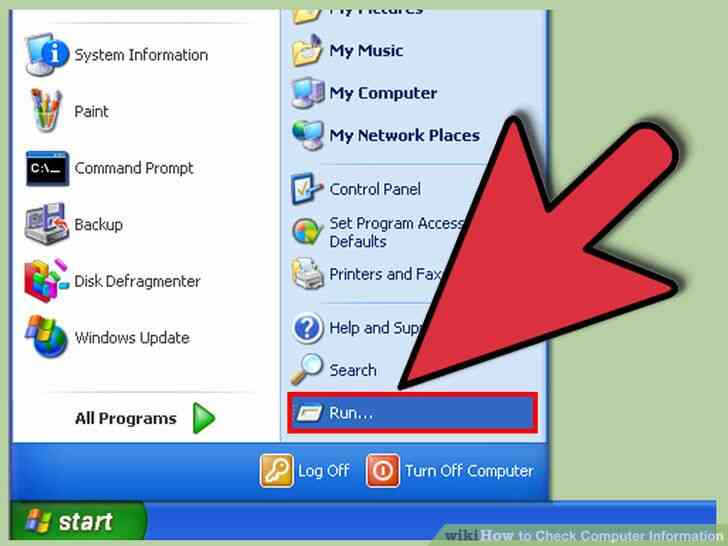
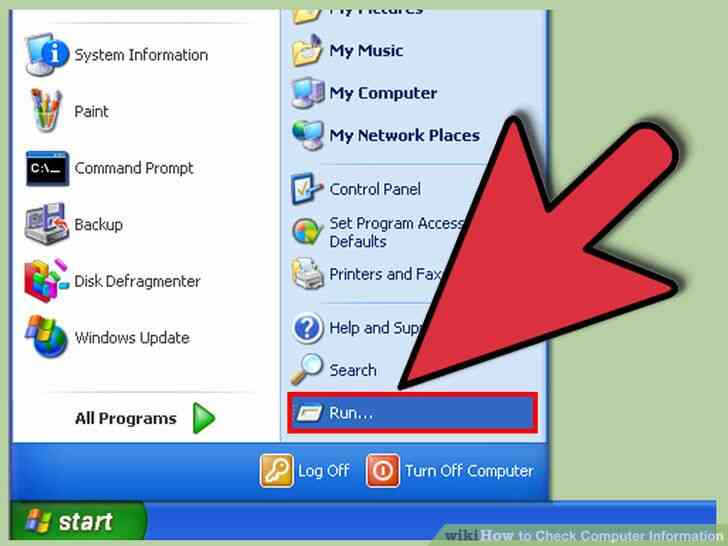
1
@@_
@@haga Clic en Inicio > Ejecutar
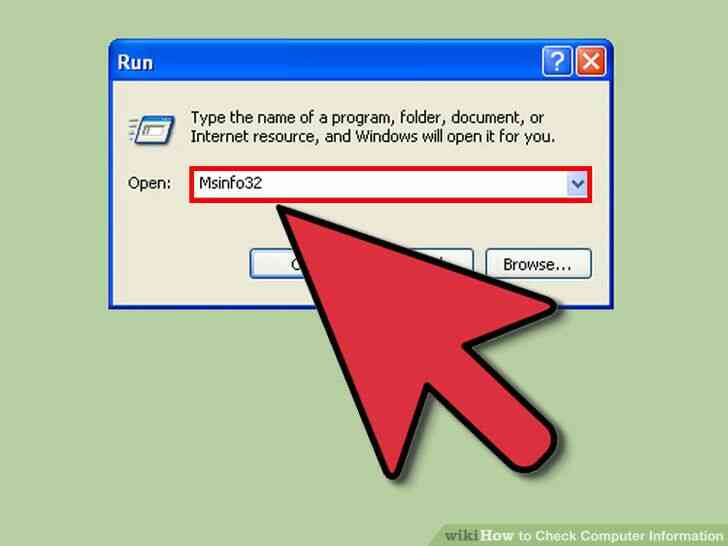
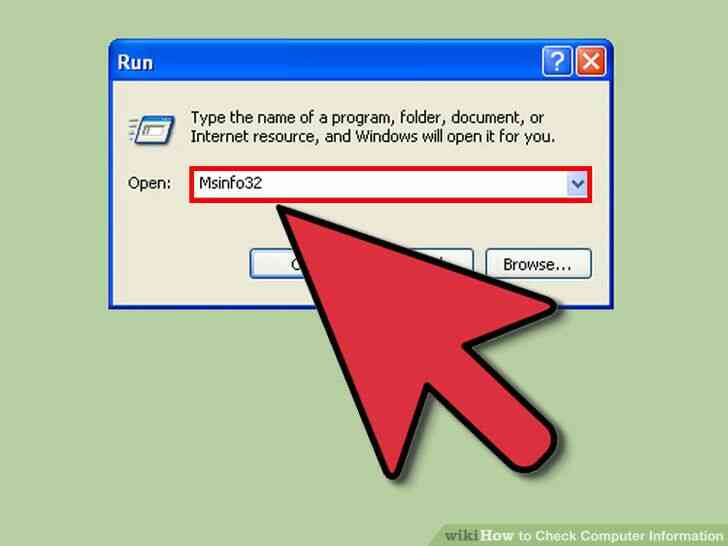
2
@@_
@@Escriba MsInfo32
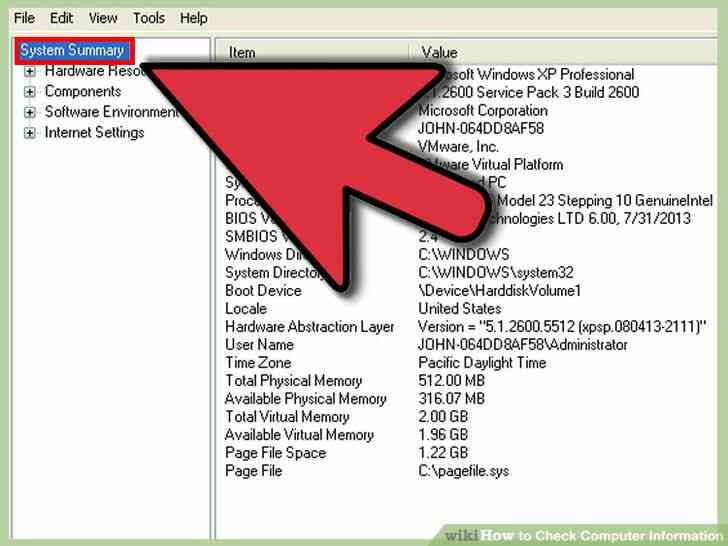
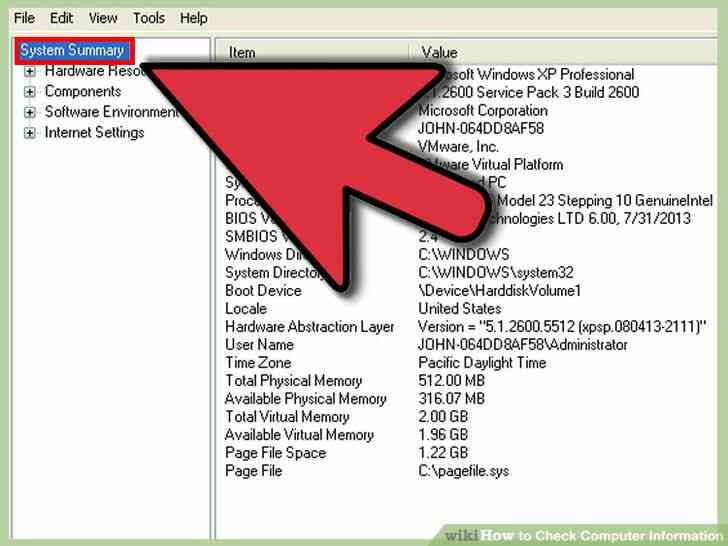
3
@@_
@@Encontrar el Resumen del Sistema en la página principal, que incluye el principal de información acerca de su ordenador(Sistema de memoria física , memoria virtual , la versión de la BIOS ...)
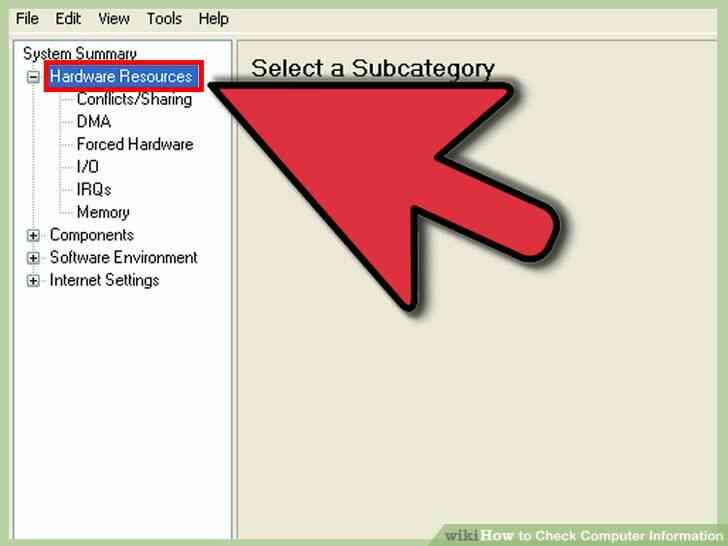
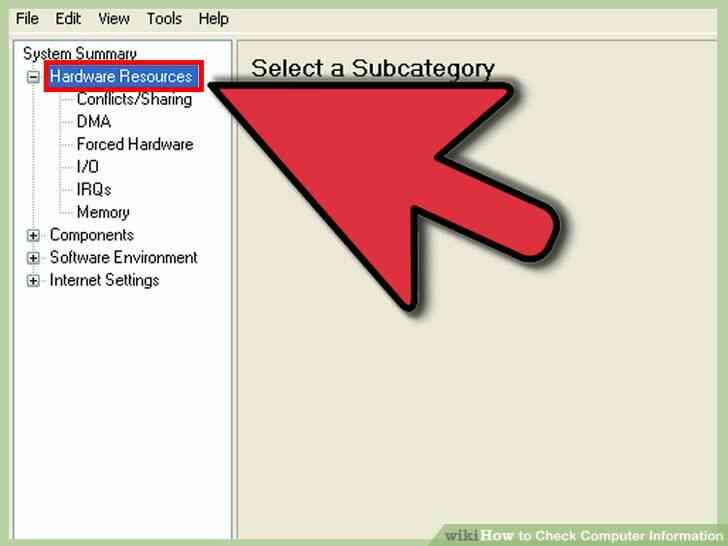
4
@@_
@@Buscar información acerca de su hardware en los 'recursos de Hardware' en la ficha.
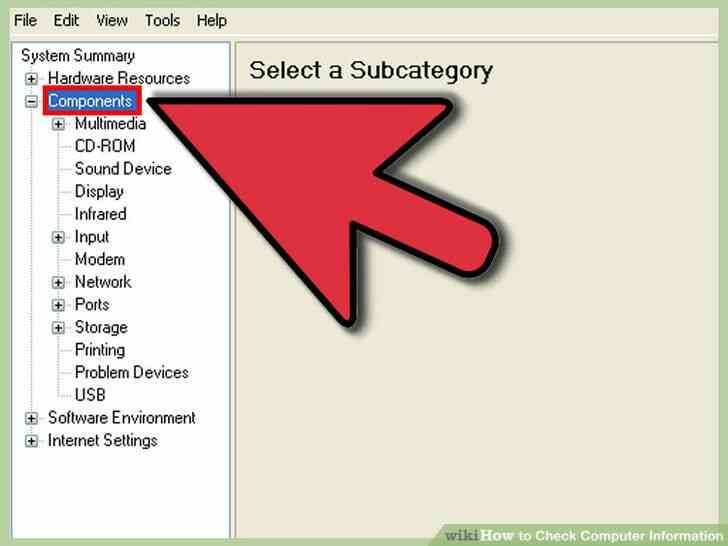
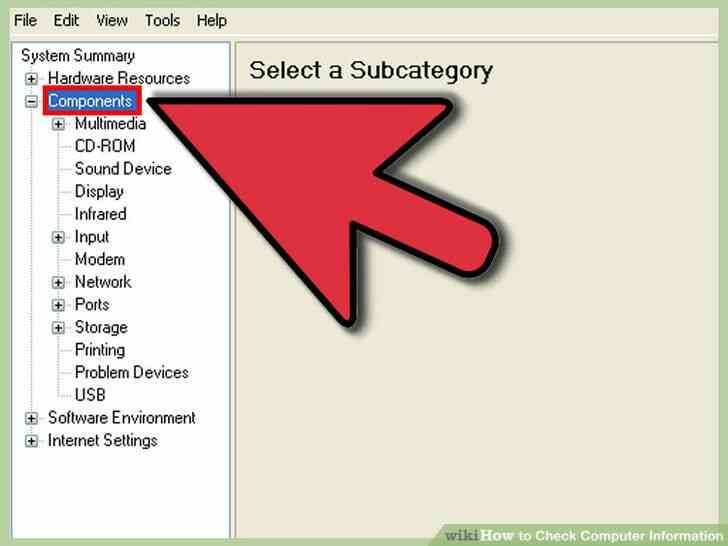
5
@@_
@@Buscar información acerca de los códecs (vídeo, audio, multimedia en otra ... etc) instalado en los 'Componentes' de la ficha.
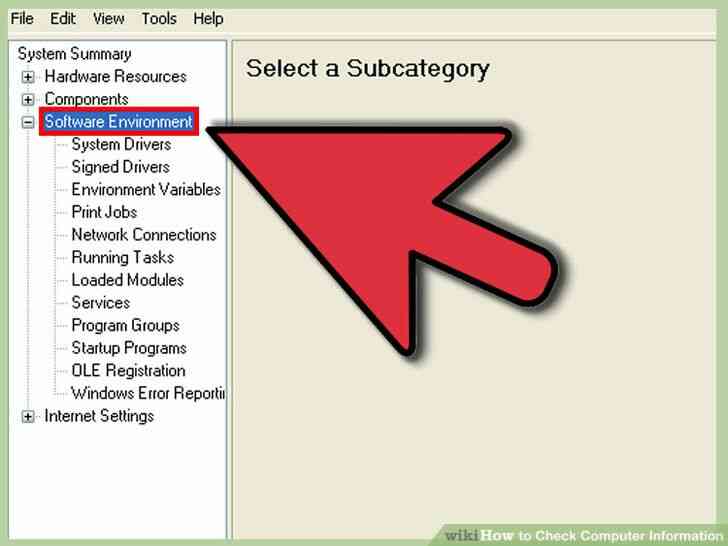
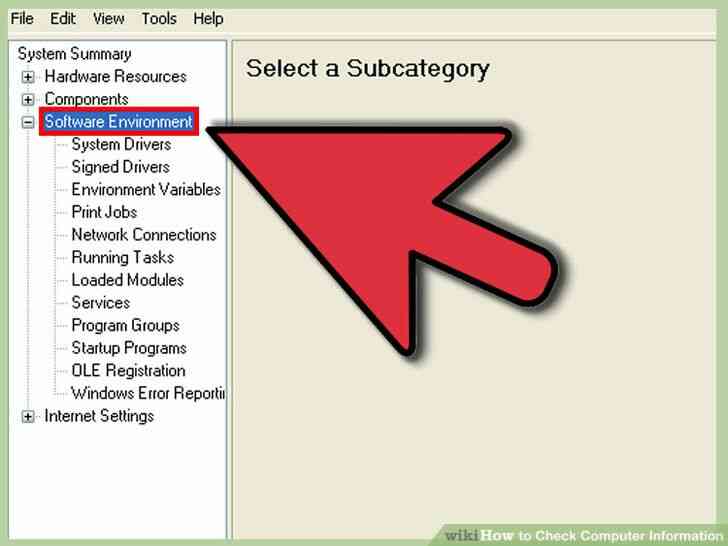
6
@@_
@@Buscar información sobre los controladores y servicios en el 'Entorno de Software' en la ficha.
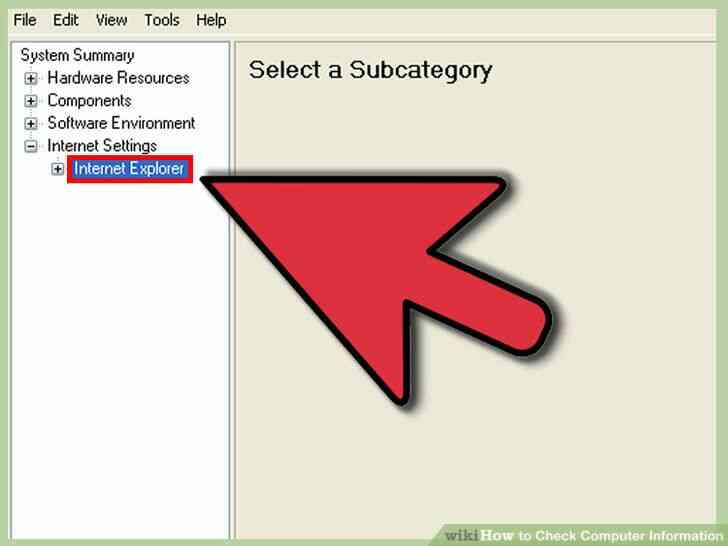
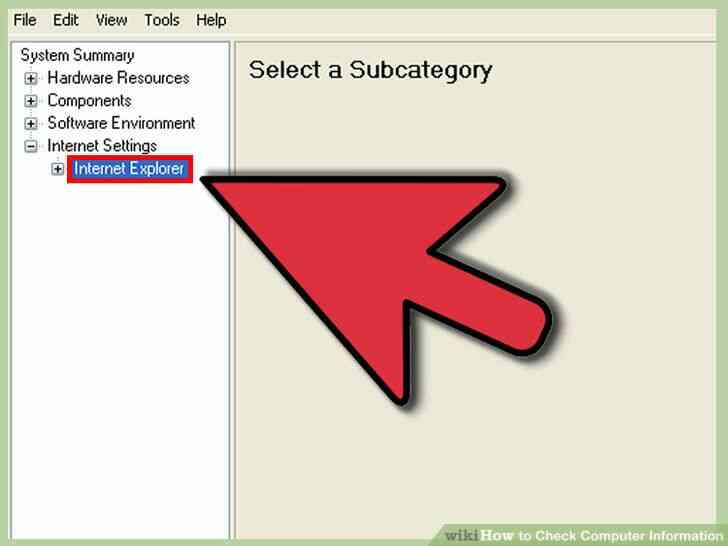
7
@@_
@@Buscar información acerca de su Defecto Navegador 'Internet Explorer' en la 'Configuración de Internet'.
8
@@_
@@Look para las aplicaciones de microsoft Office ' información sobre la 'Aplicaciones de Office' en la ficha.@@_
@@
el Método 2
Windows XP (utilizando DxDiag)
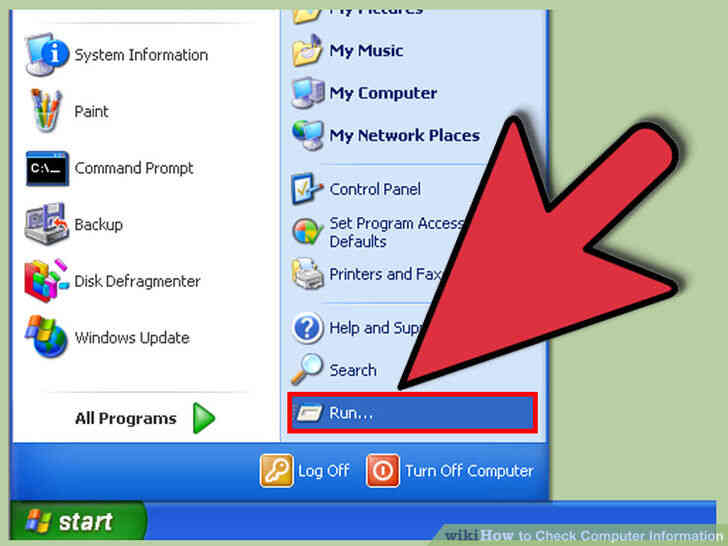
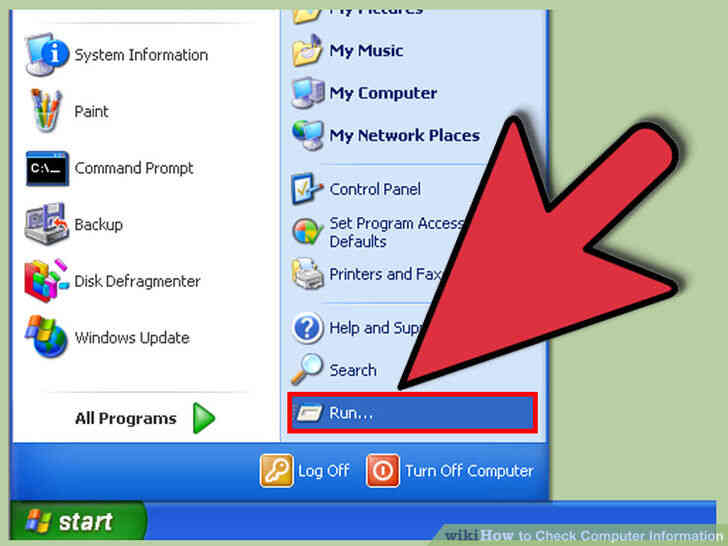
1
@@_
@@haga Clic en Inicio > Ejecutar.
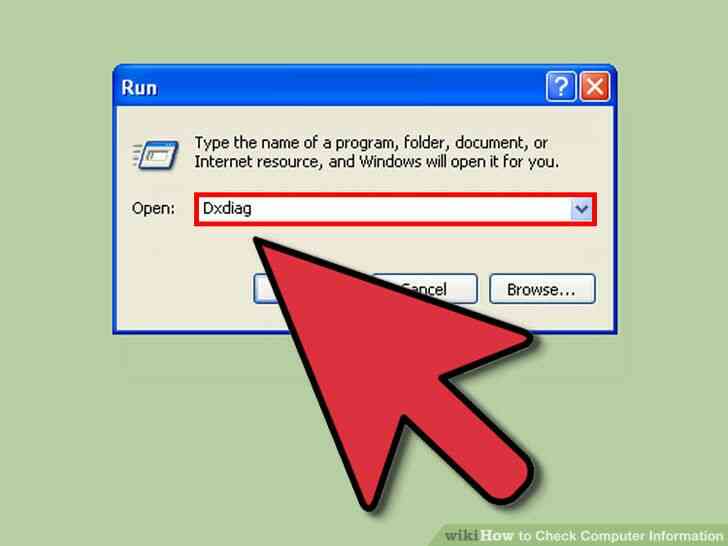
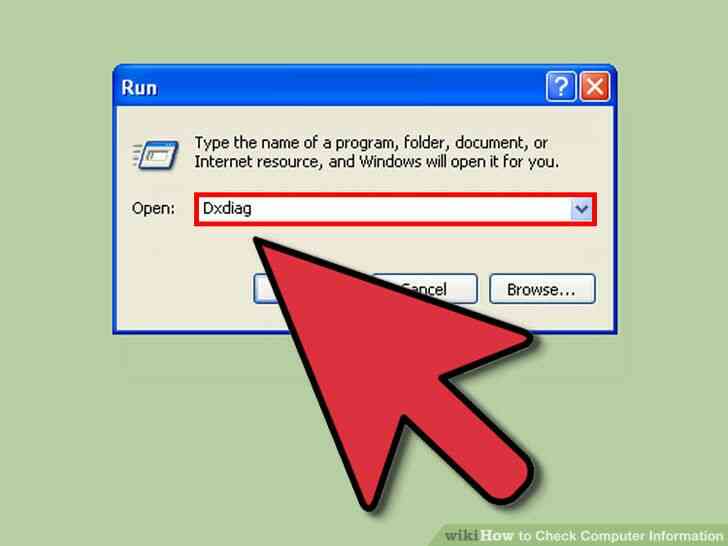
2
@@_
@@Escriba Dxdiag.
- debe tener cualquier versión de DirectX instalada en tu sistema.
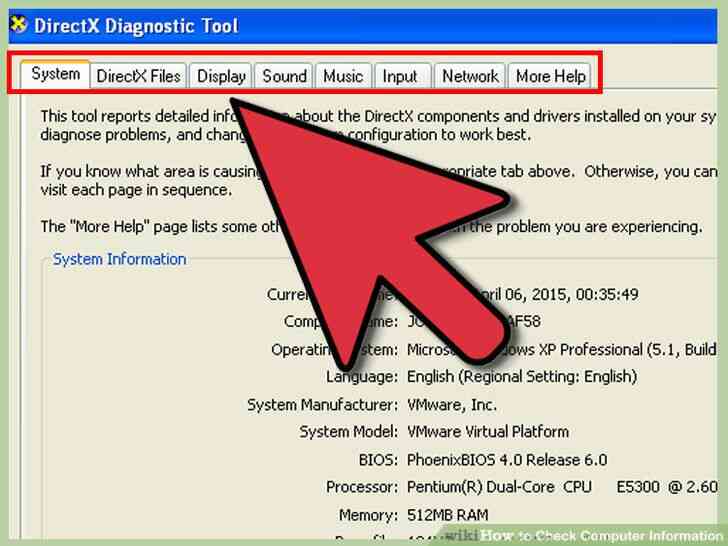
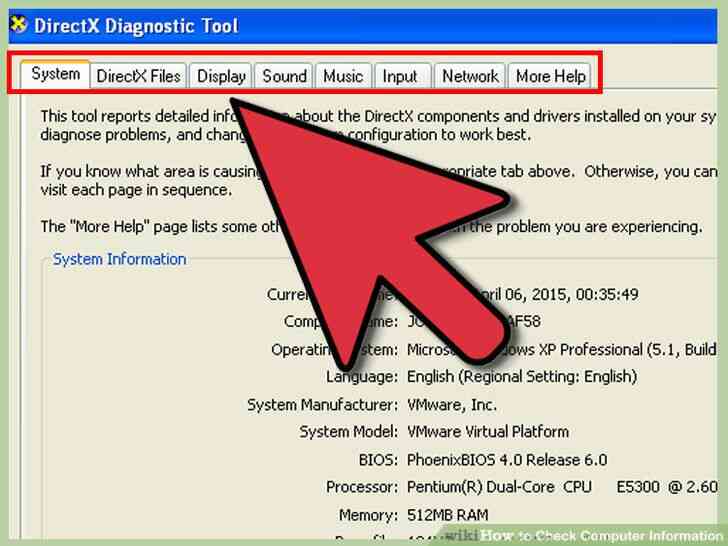
3
@@_
@@Buscar información acerca del Sistema , Pantalla , Sonido , Red, etc. en sus correspondientes fichas.@@_
@@
Método 3
Windows 7
1
@@_
@@Utilice este método para Windows 7
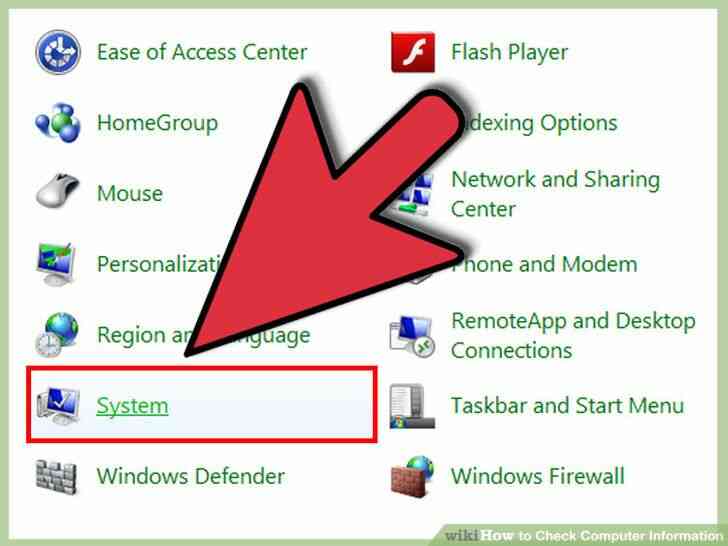
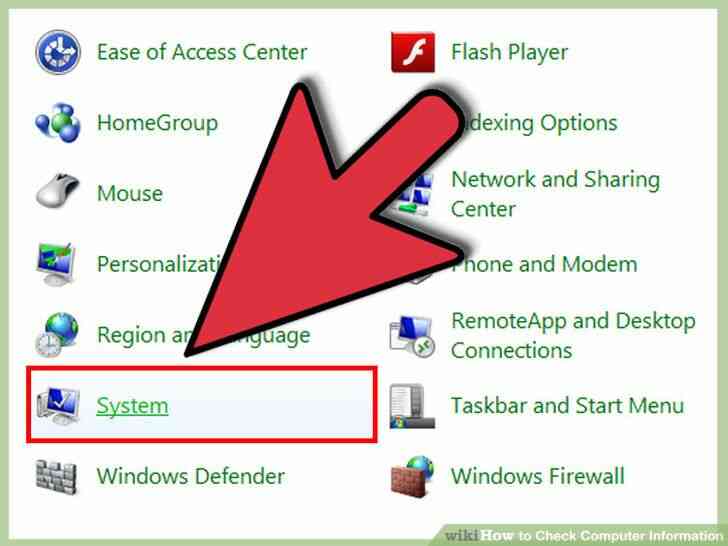
2
@@_
@@Ir a la Barra de tareas > Panel de Control> Sistema.
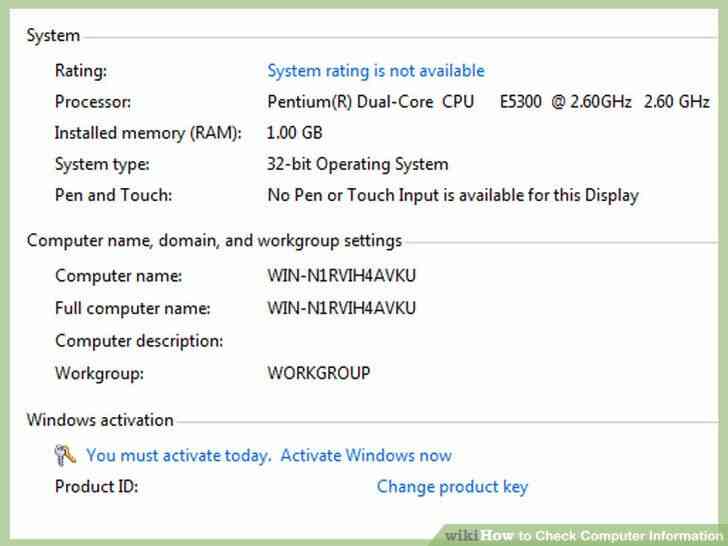
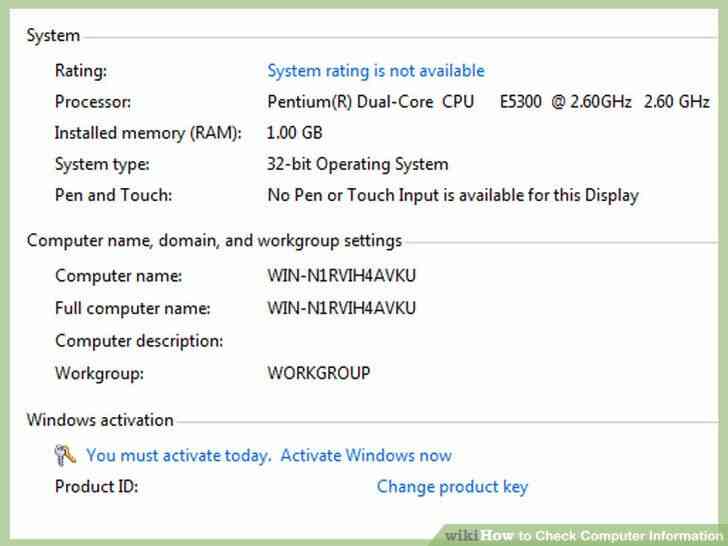
3
@@_
@@Se proporciona Información sobre el sistema (Es casi como el de Windows XP).
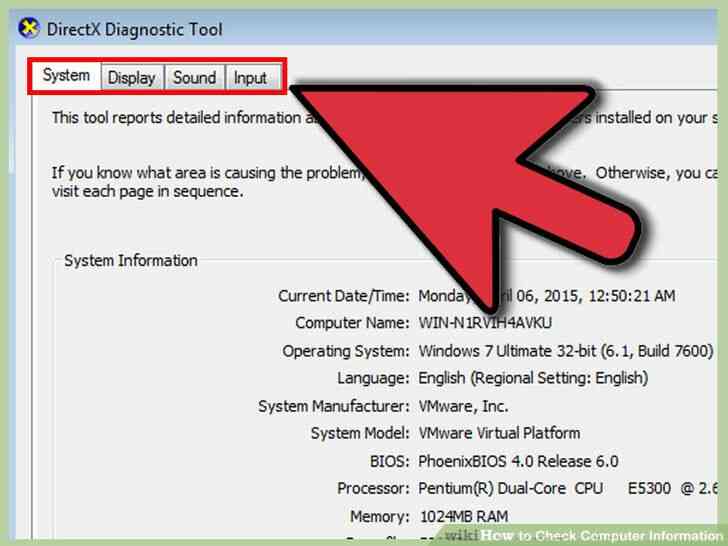
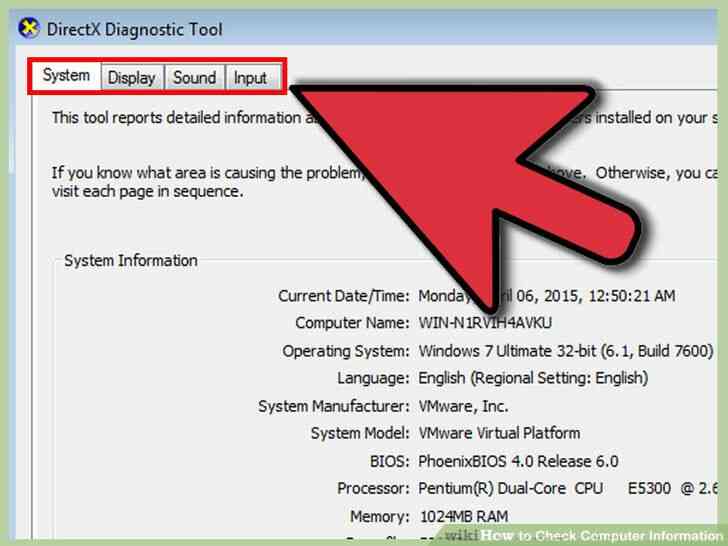
4
@@_
@@el Uso de la Herramienta de Diagnóstico de DirectX como se mencionó en la sección anterior.@@_
@@
Método 4
Windows Vista
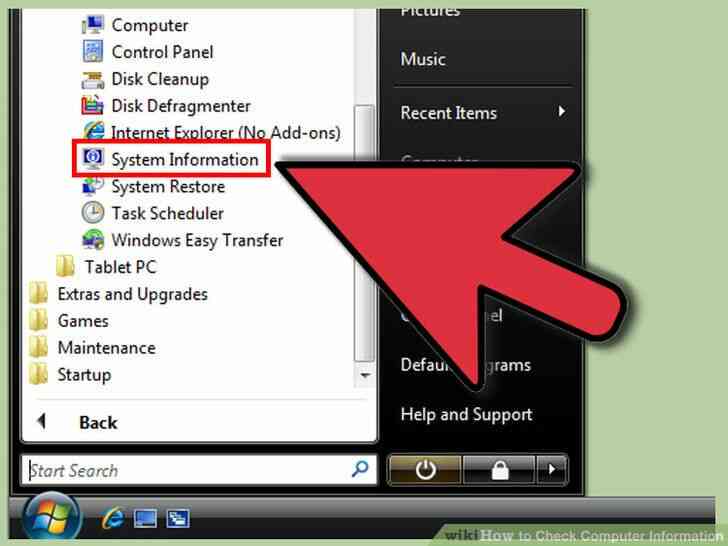
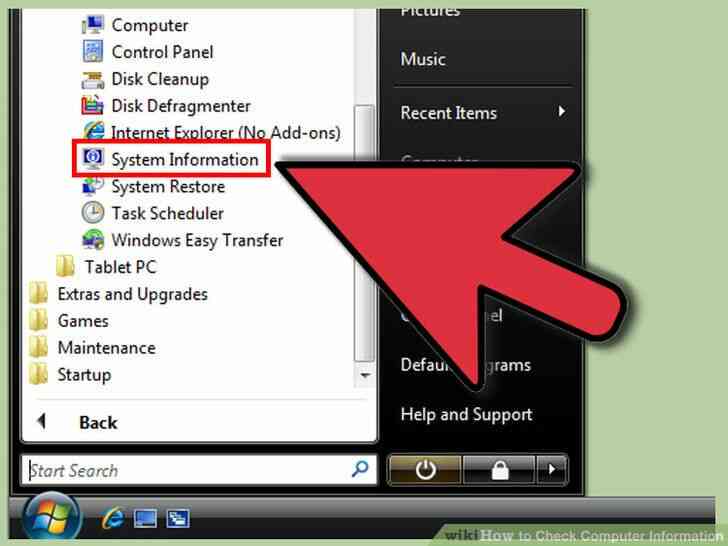
1
@@_
@@En la Barra de tareas : haga Clic en 'Inicio' > Todos los Programas > Accesorios > Herramientas del Sistema > Información del Sistema.
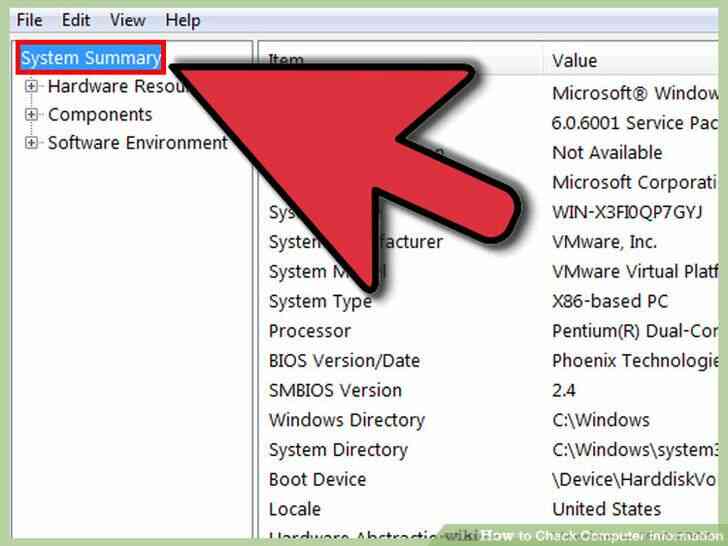
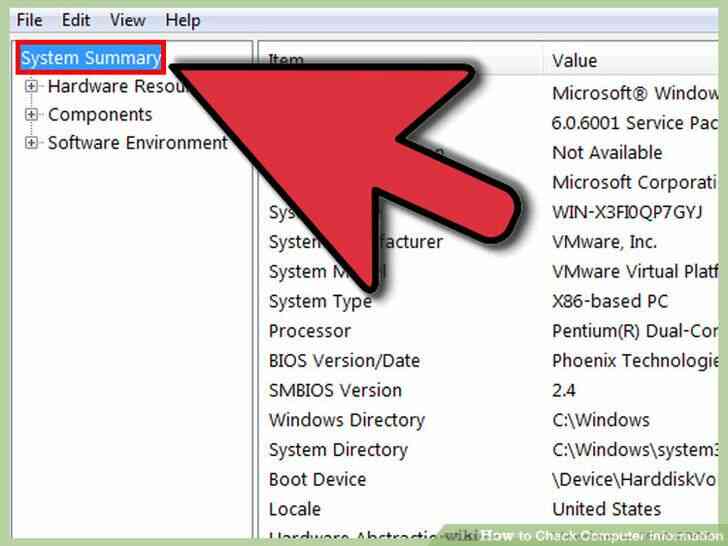
2
@@_
@@Siga los mismos pasos que la de Windows 7.@@_
@@
Método 5
Sistemas Linux
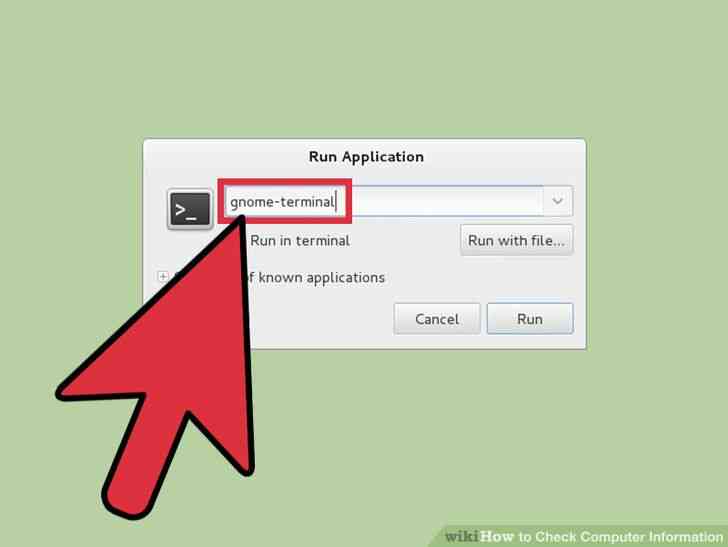
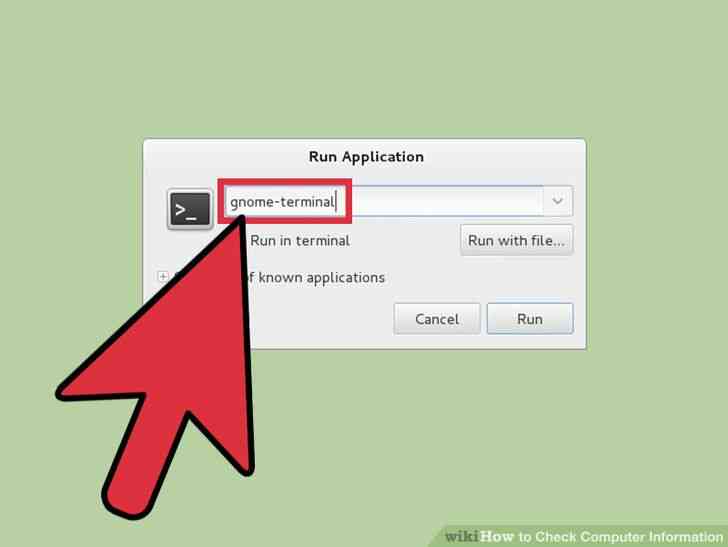
1
@@_
@@Vaya a Aplicaciones > Accesorios > Terminal (Alt F2 > tipo de gnome-terminal)
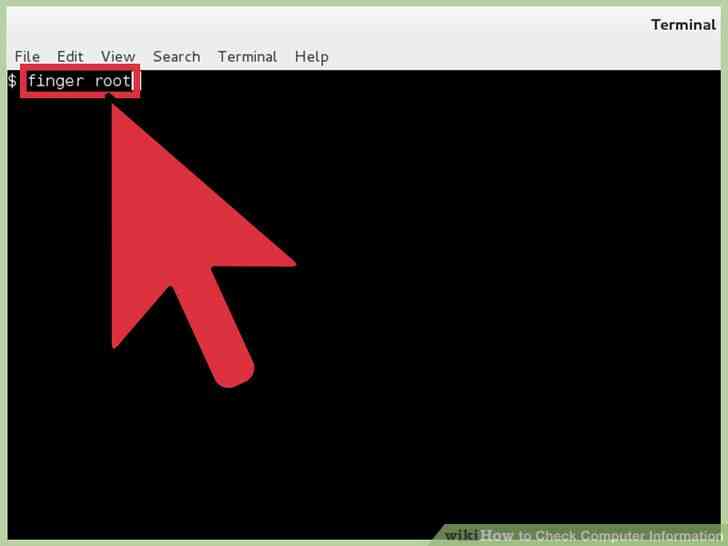
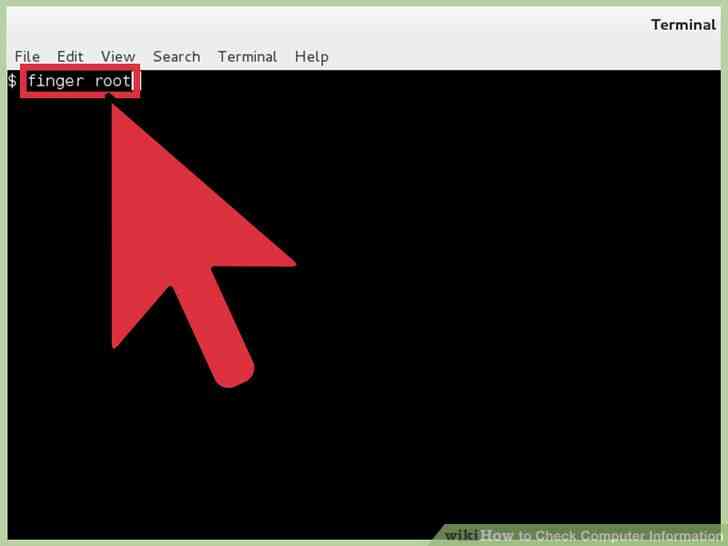
2
@@_
@@Escriba uno de los comandos siguientes :
- dedo nombre de usuario : Sistema de información acerca de un usuario. Por ejemplo, 'los dedos de la raíz'
- cat /proc/version: versión de Linux y algo de información.
- cat /proc/filesystems: Mostrar los tipos de sistemas de ficheros en uso en la actualidad .
- gratis: Memoria de información (en kilobytes).
- ps axu | más información: Lista de todos los procesos actualmente en ejecución, incluso aquellos sin el control de la terminal, junto con el nombre del usuario que posee cada proceso.
- Usted puede también : Tipo de lshw > lshw-html > KinfoCenter.
@@_
@@
Método 6
Mac OS X
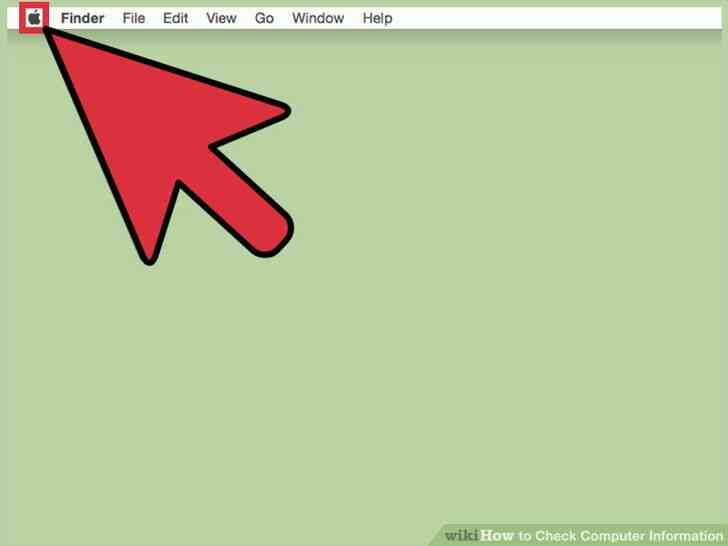
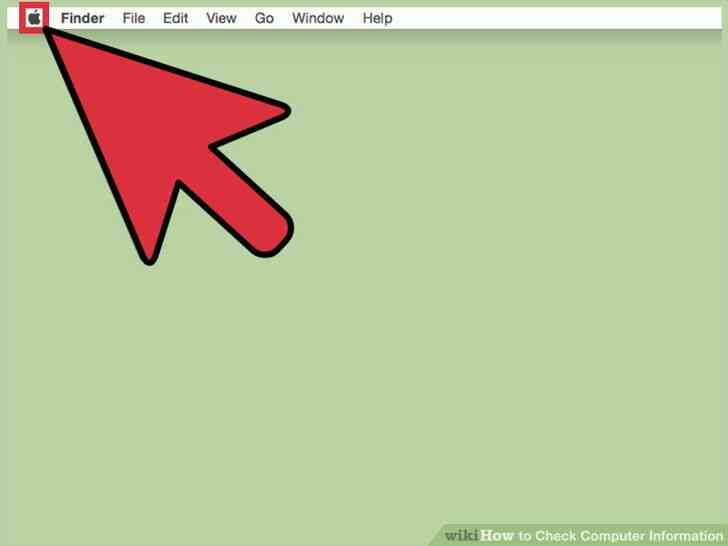
1
@@_
@@Abra el Menú Apple.
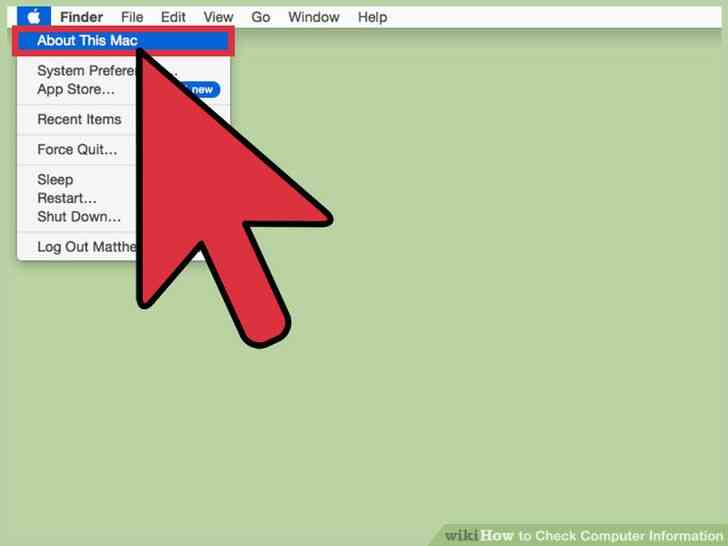
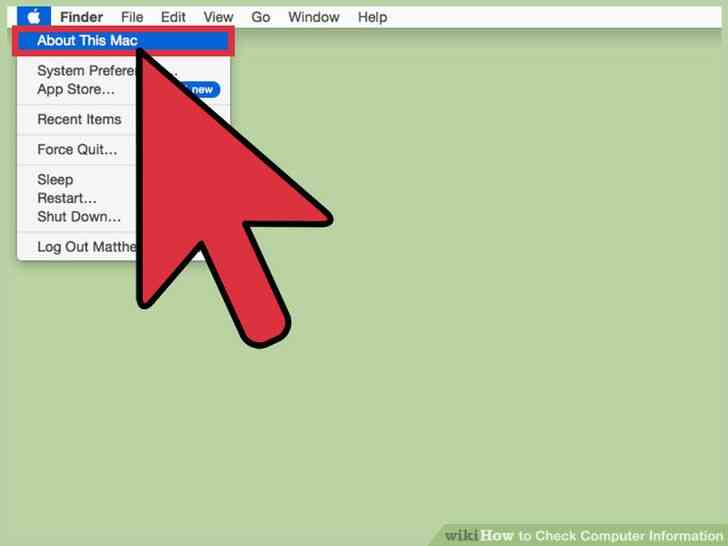
2
@@_
@@Acerca de este Mac.
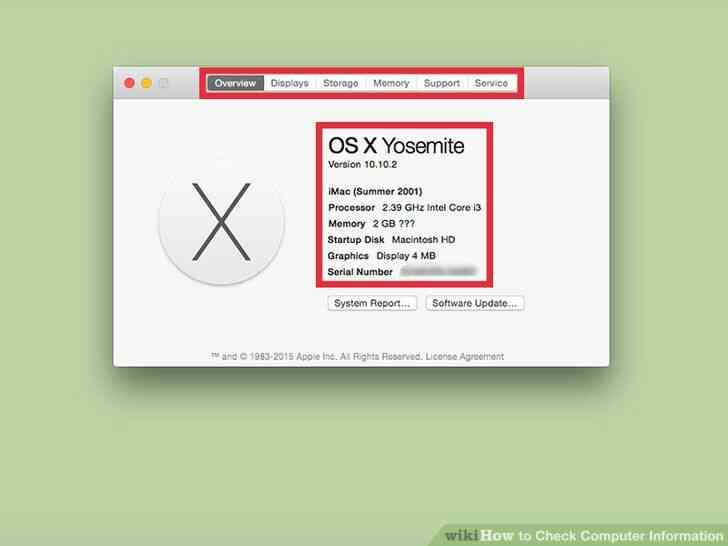
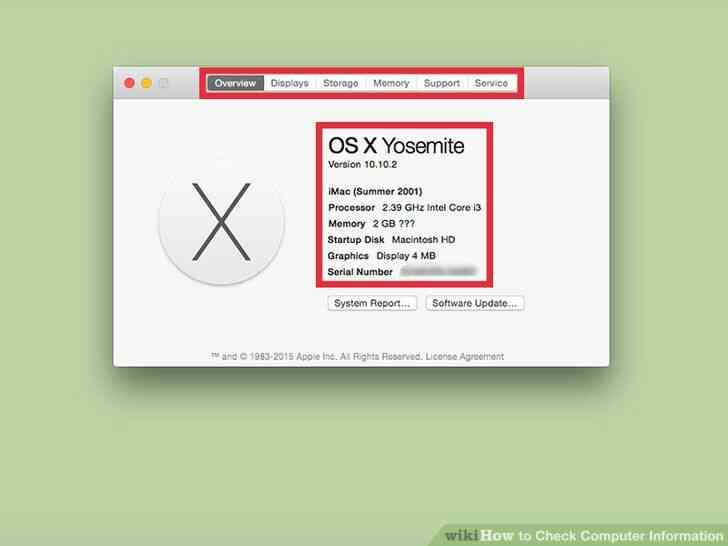
3
@@_
@@encontrará la información sobre la Versión, el Procesador y la Memoria.@@_
@@
Método 7
Centro de Ayuda de Microsoft
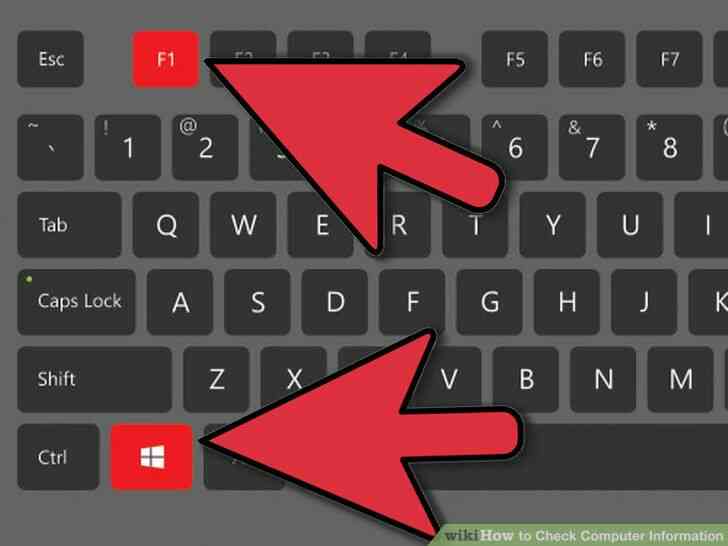
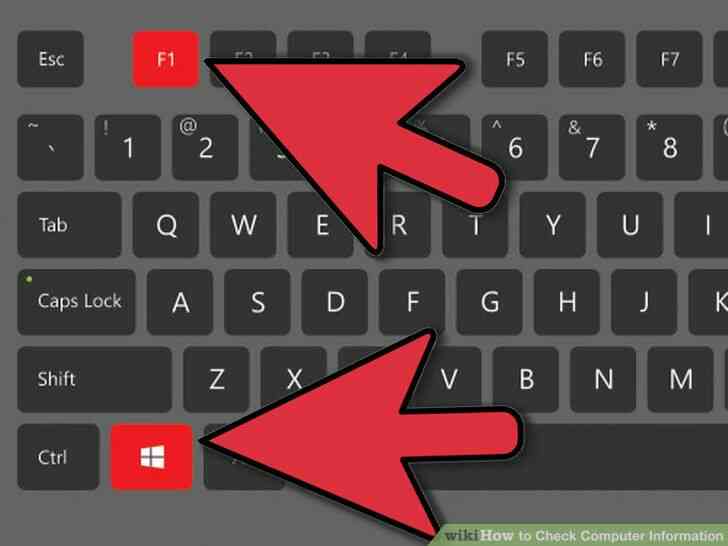
1
@@_
@@Mantenga pulsado y pulse Inicio F1 en su teclado.
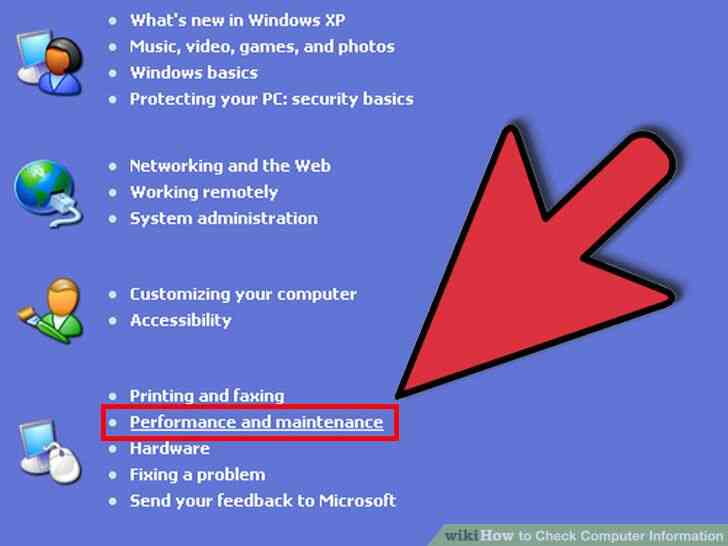
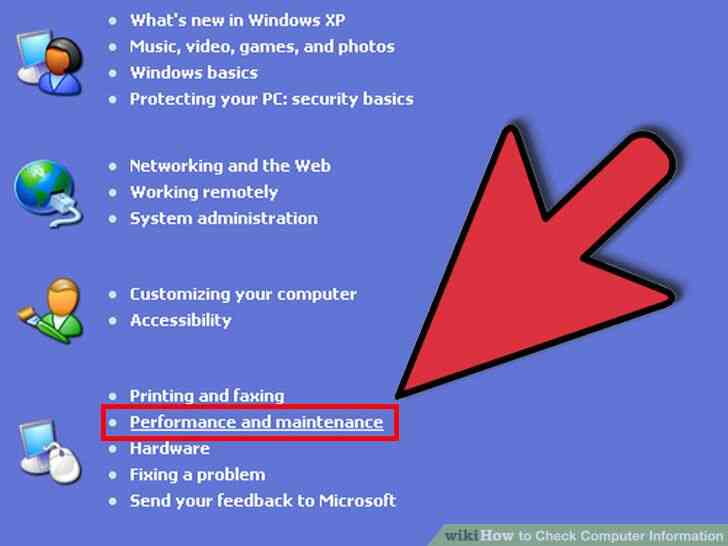
2
@@_
@@haga Clic en el Rendimiento y el Mantenimiento.
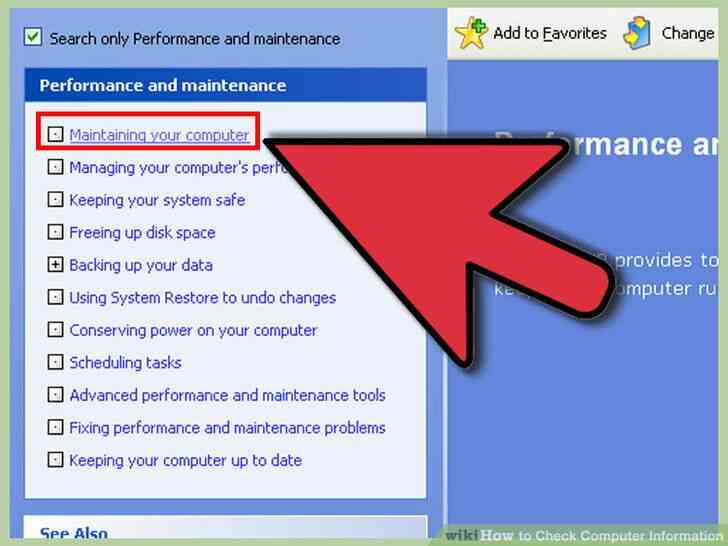
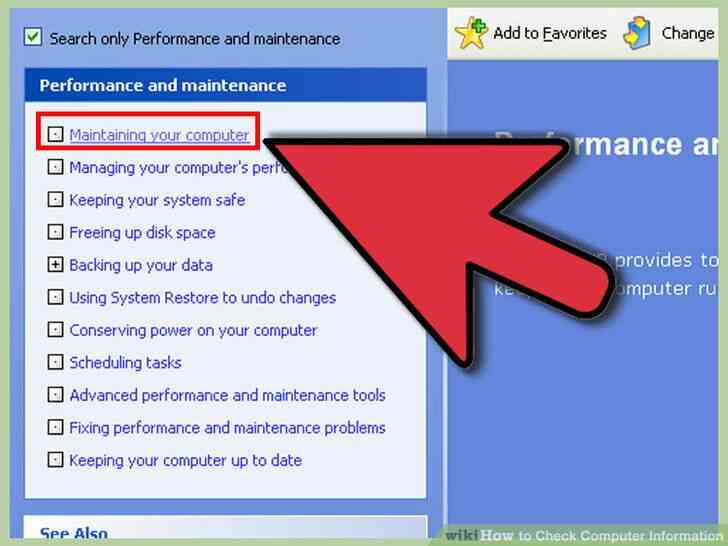
3
@@_
@@Clic sobre el Mantenimiento de Su Equipo. Esto será en la izquierda del panel tarea.
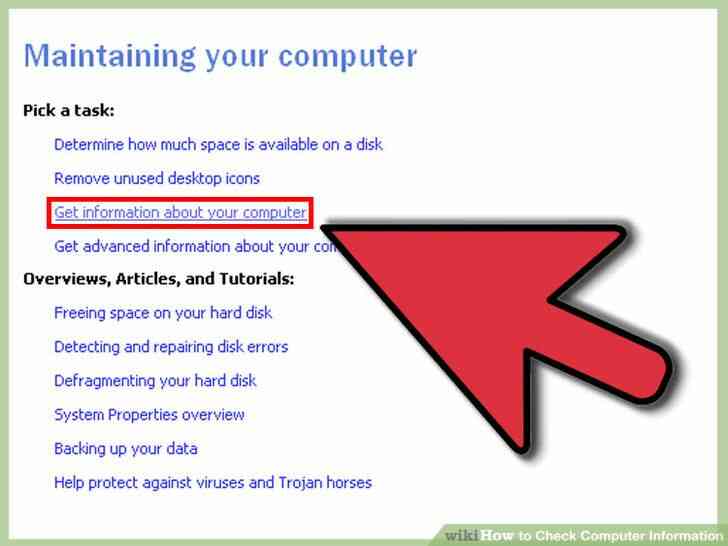
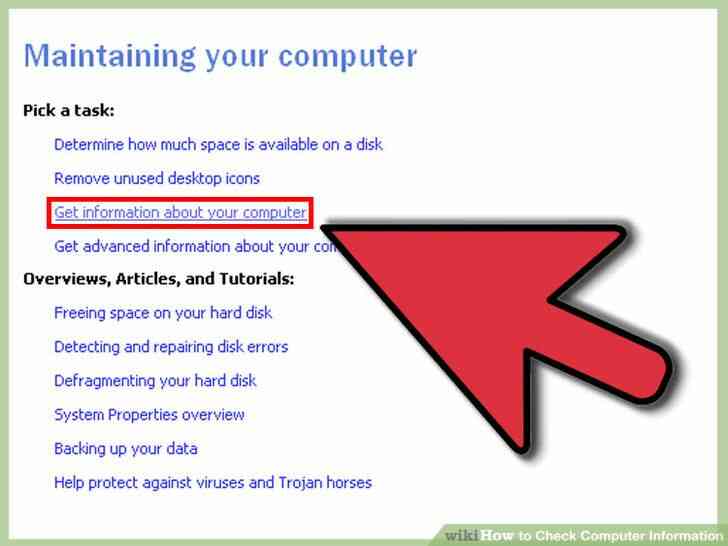
4
@@_
@@haga Clic en Obtener Información Acerca de Su Equipo en el panel de la derecha.
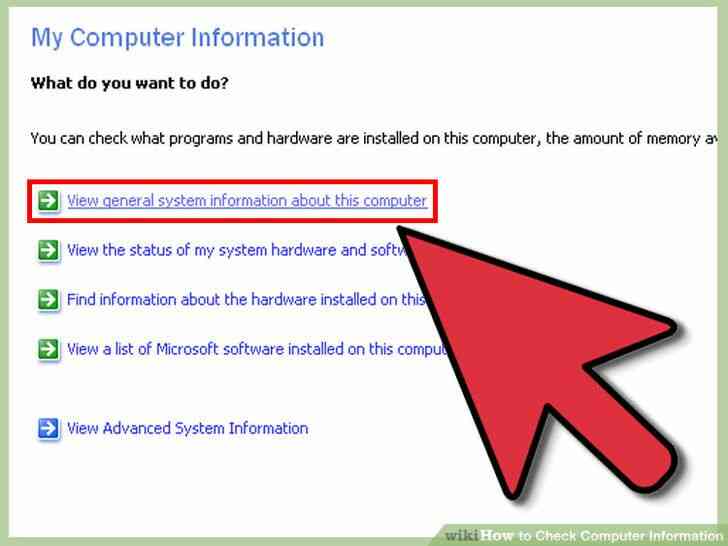
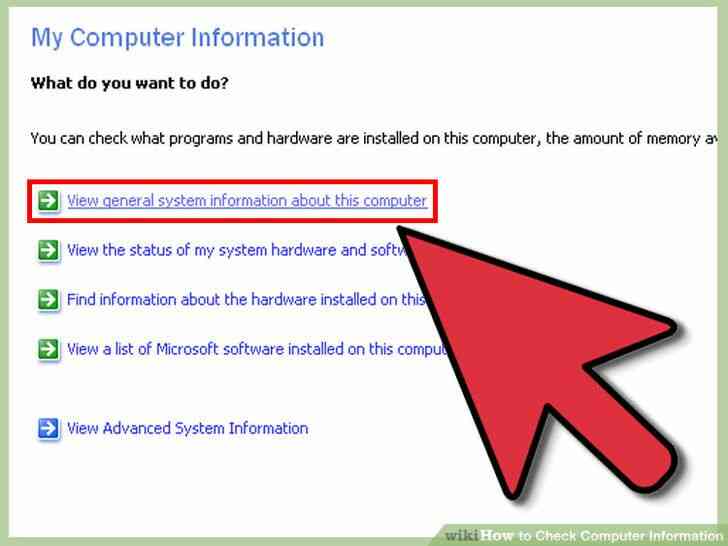
5
@@_
@@Visión General del Sistema de Información acerca de su equipo. Se le dirá que se está procesando.
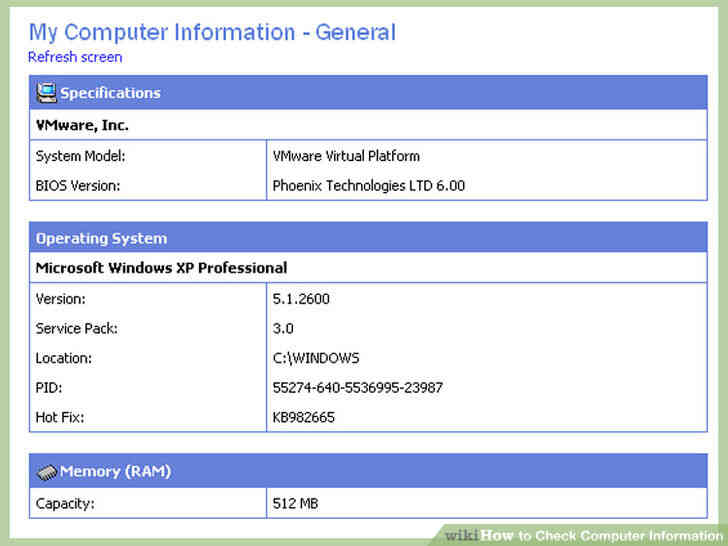
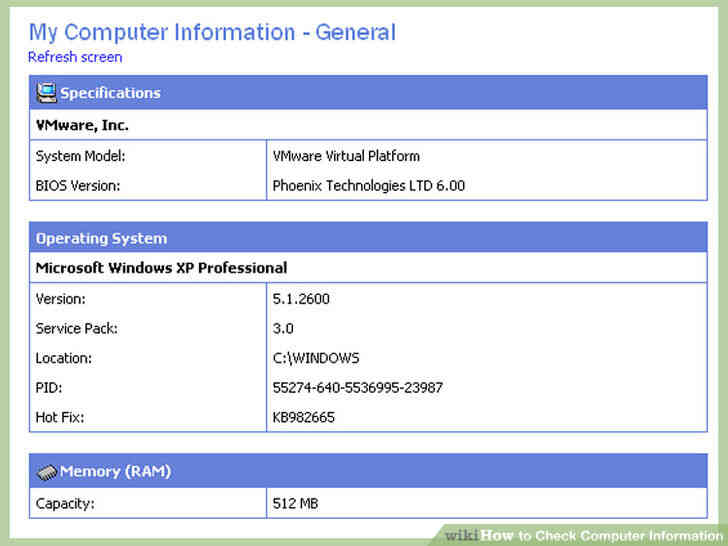
6
@@_
@@Cuando procesado, usted encontrará la información del equipo.
Como Comprobar la Informacion del Equipo
Conocer las especificaciones de su equipo le ayudara a tomar decisiones informadas al momento de la compra de nuevo hardware y software. Usted puede controlar su sistema de especificaciones en cada sistema operativo, independientemente de la edad o lo que el sistema esta encendido. Todo lo que usted necesita es saber donde buscar.
Medidas
@@_
@@
el Metodo 1
Windows XP (utilizando MsInfo32)
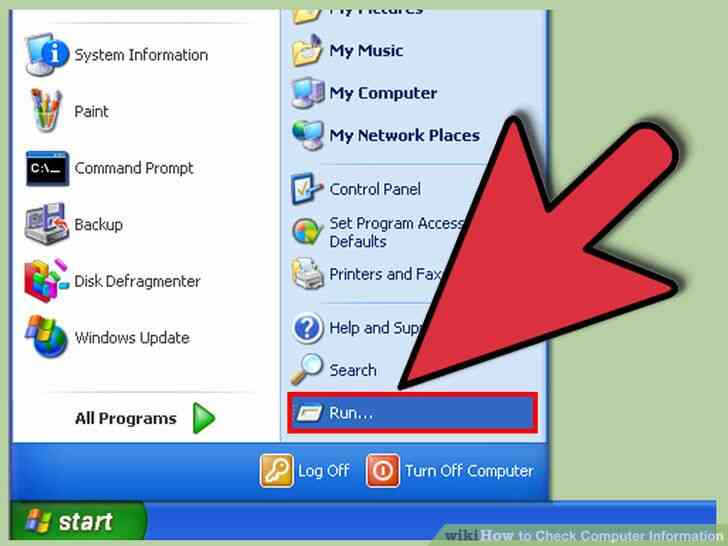
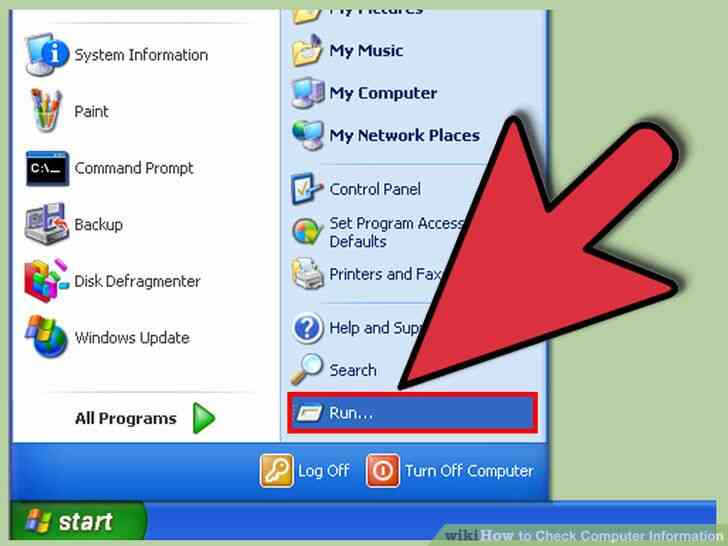
1
@@_
@@haga Clic en Inicio > Ejecutar
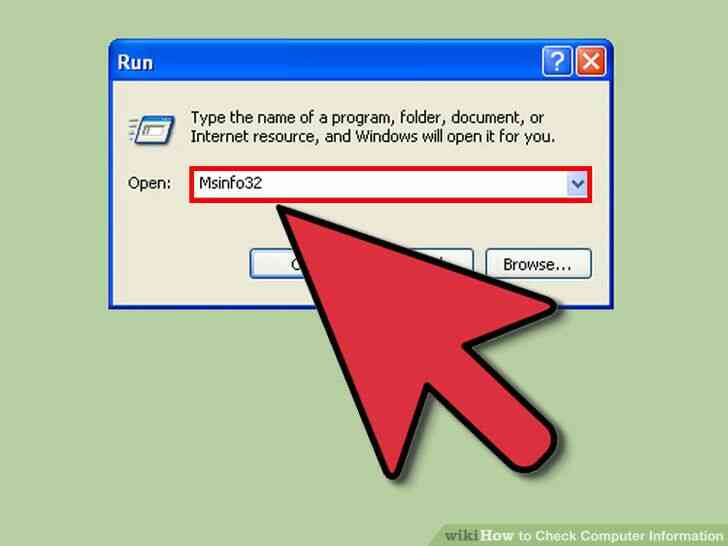
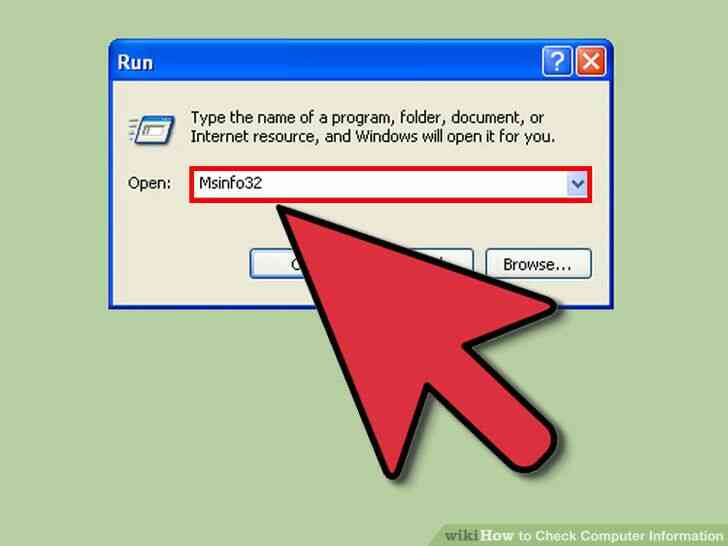
2
@@_
@@Escriba MsInfo32
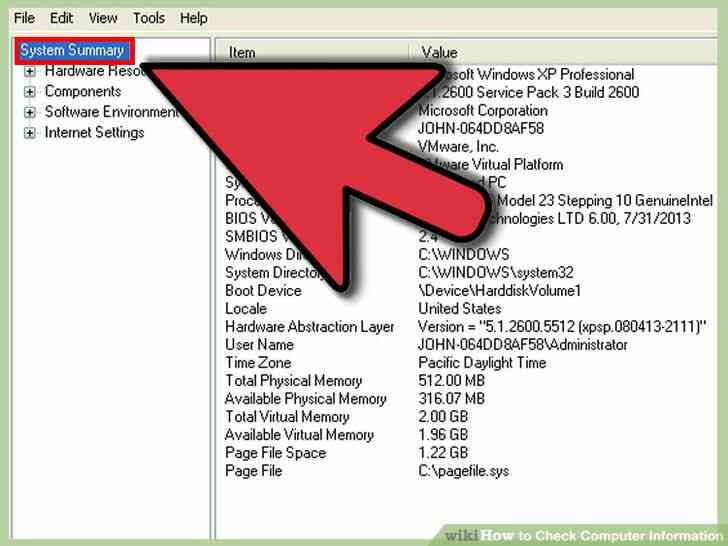
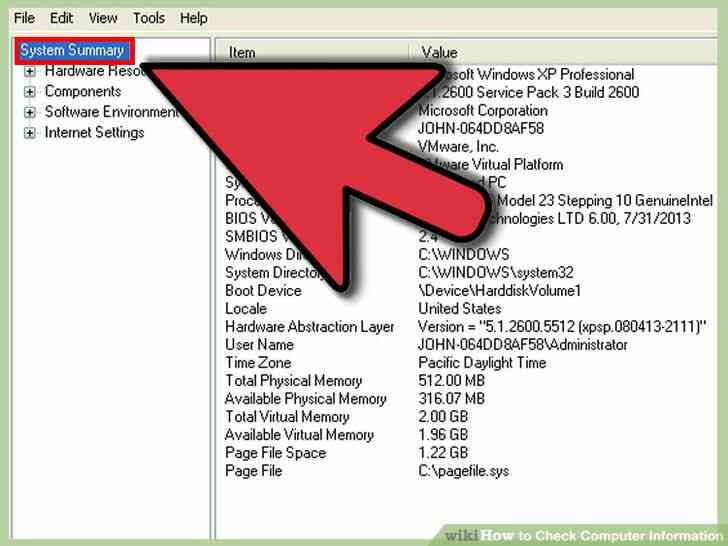
3
@@_
@@Encontrar el Resumen del Sistema en la pagina principal, que incluye el principal de informacion acerca de su ordenador(Sistema de memoria fisica , memoria virtual , la version de la BIOS ...)
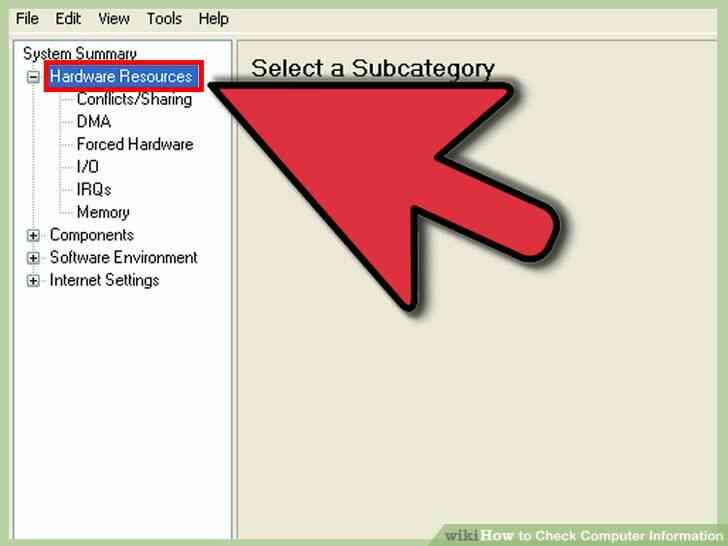
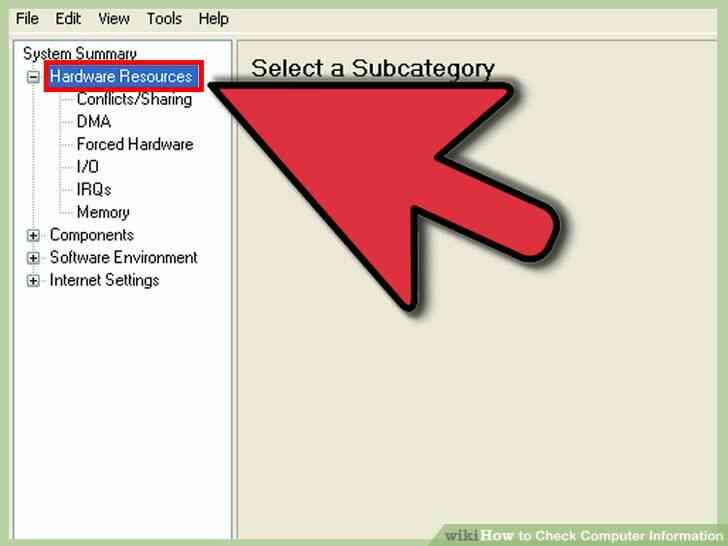
4
@@_
@@Buscar informacion acerca de su hardware en los 'recursos de Hardware' en la ficha.
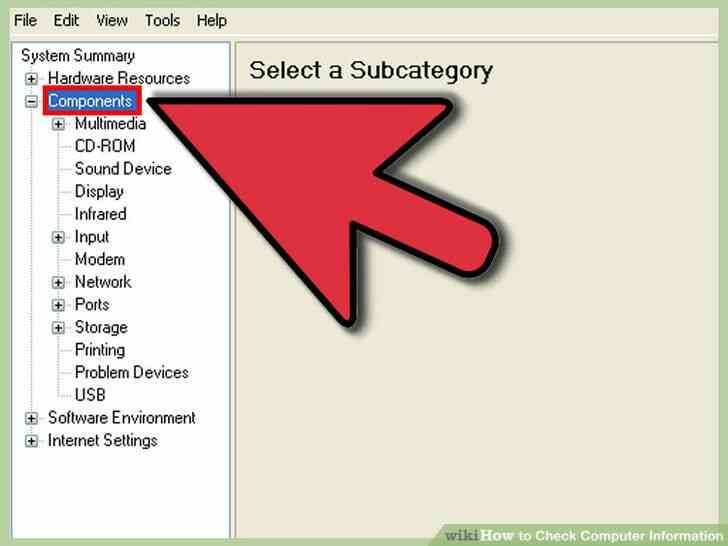
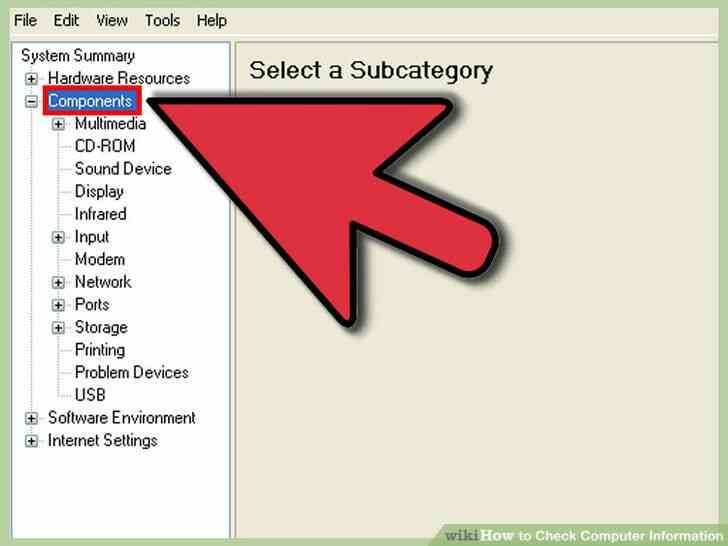
5
@@_
@@Buscar informacion acerca de los codecs (video, audio, multimedia en otra ... etc) instalado en los 'Componentes' de la ficha.
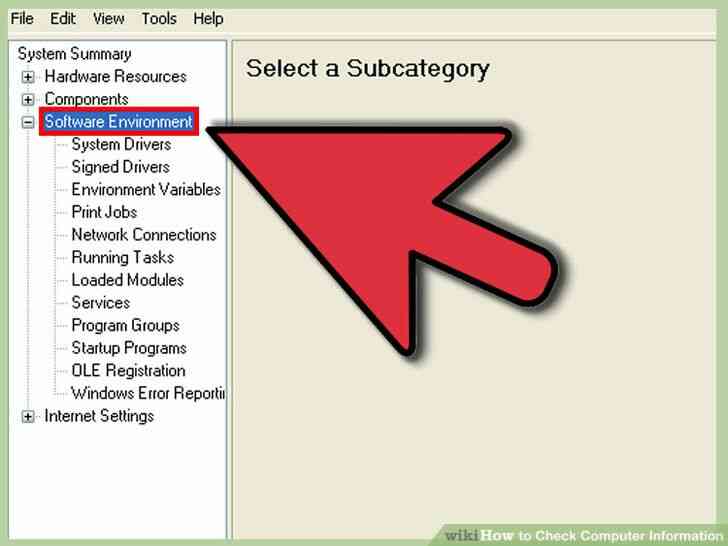
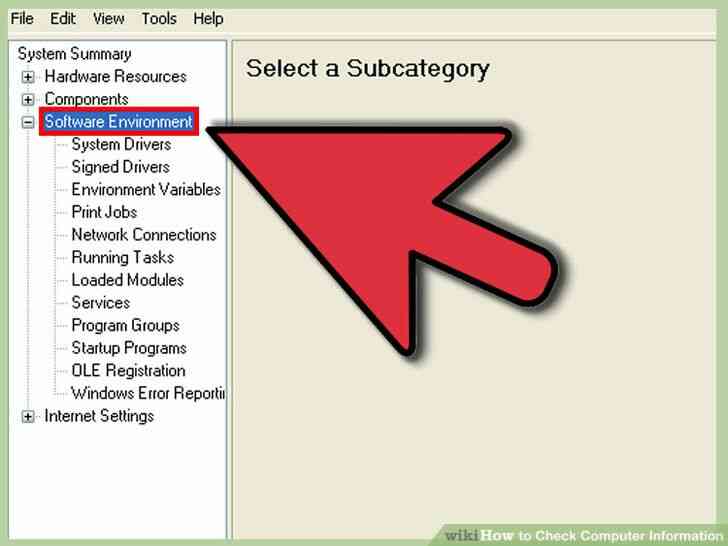
6
@@_
@@Buscar informacion sobre los controladores y servicios en el 'Entorno de Software' en la ficha.
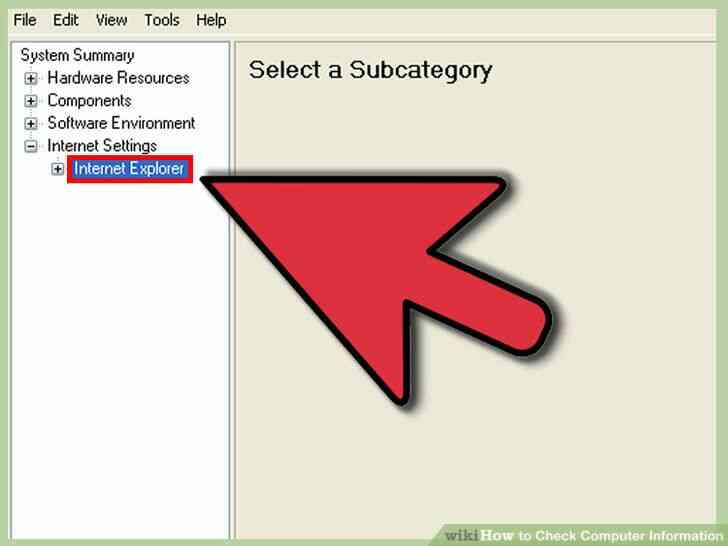
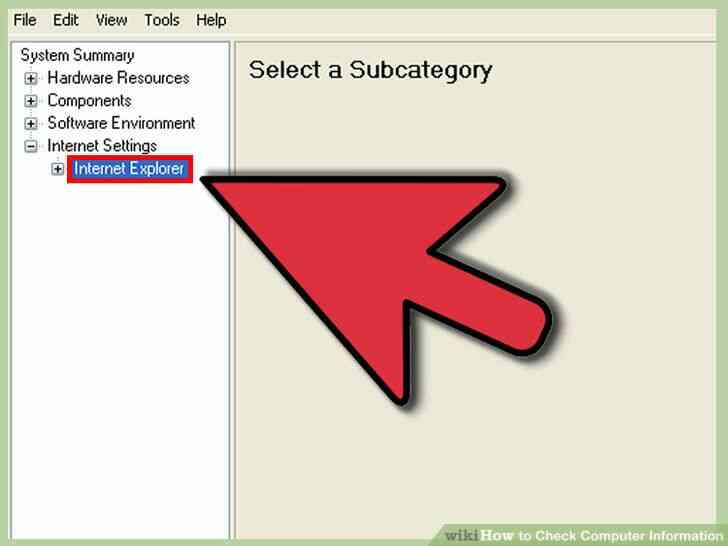
7
@@_
@@Buscar informacion acerca de su Defecto Navegador 'Internet Explorer' en la 'Configuracion de Internet'.
8
@@_
@@Look para las aplicaciones de microsoft Office ' informacion sobre la 'Aplicaciones de Office' en la ficha.@@_
@@
el Metodo 2
Windows XP (utilizando DxDiag)
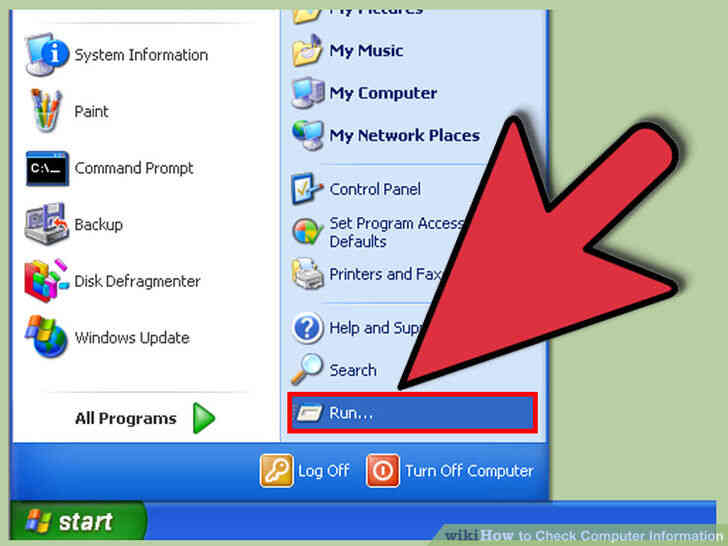
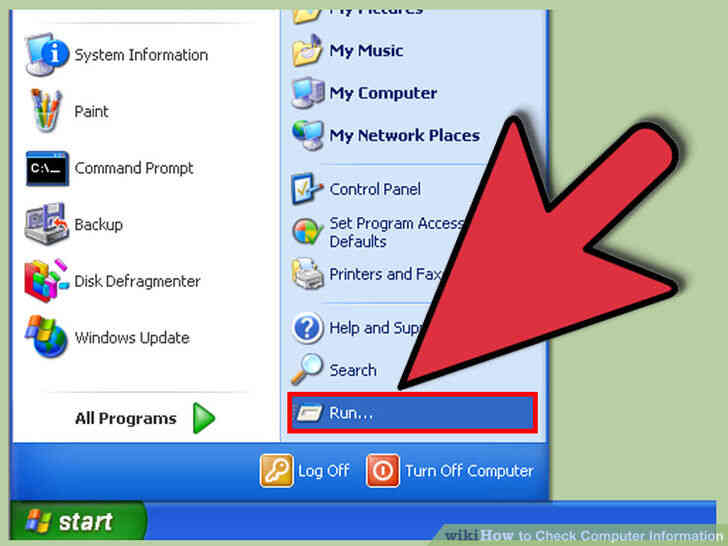
1
@@_
@@haga Clic en Inicio > Ejecutar.
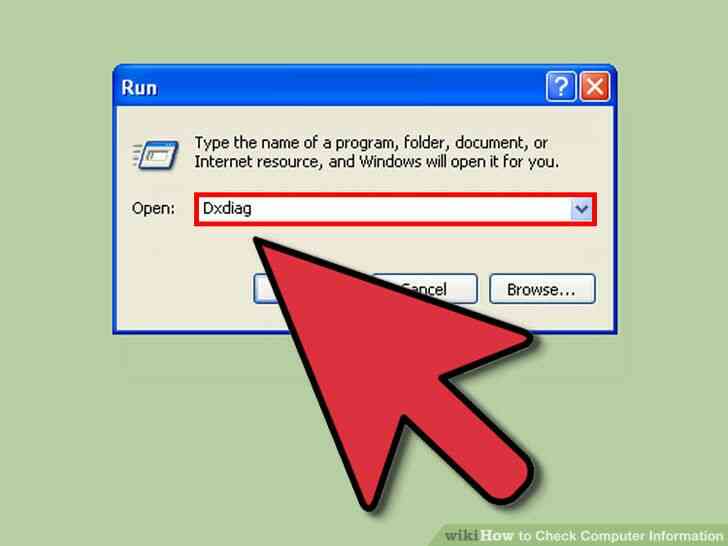
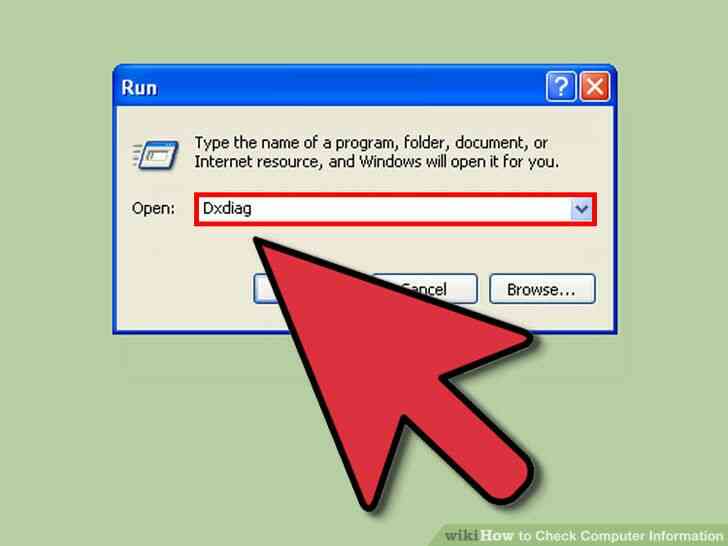
2
@@_
@@Escriba Dxdiag.
- debe tener cualquier version de DirectX instalada en tu sistema.
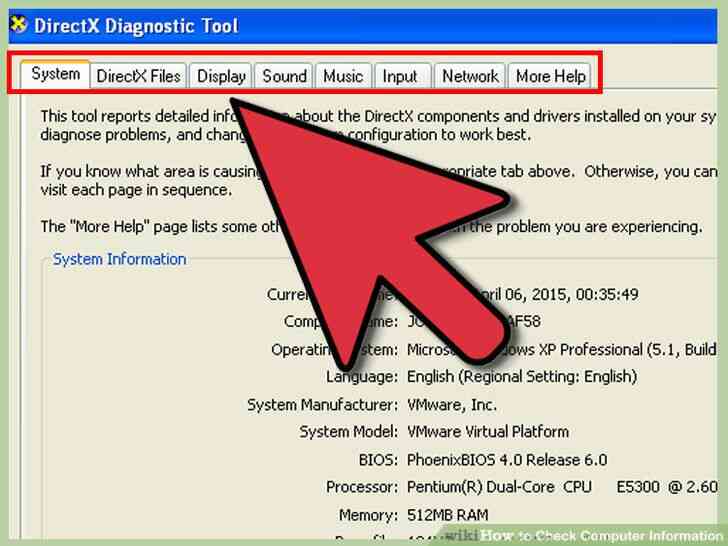
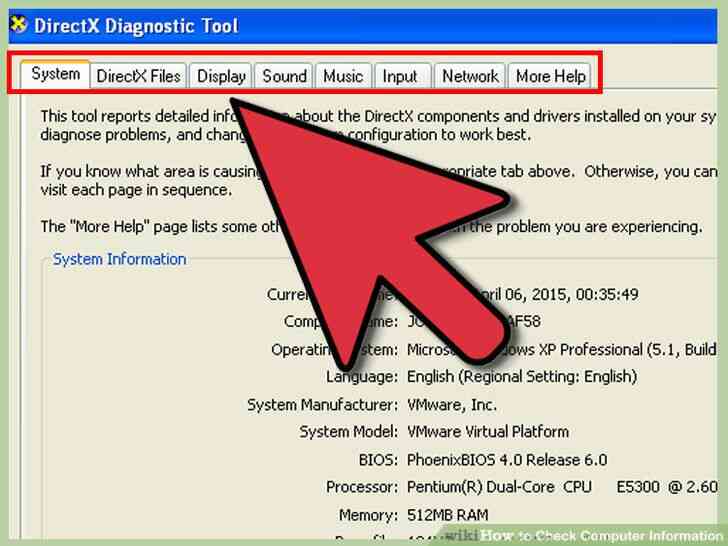
3
@@_
@@Buscar informacion acerca del Sistema , Pantalla , Sonido , Red, etc. en sus correspondientes fichas.@@_
@@
Metodo 3
Windows 7
1
@@_
@@Utilice este metodo para Windows 7
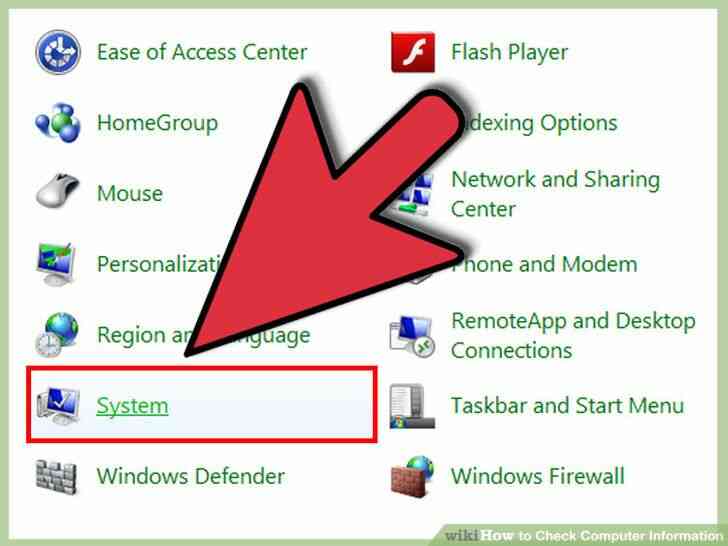
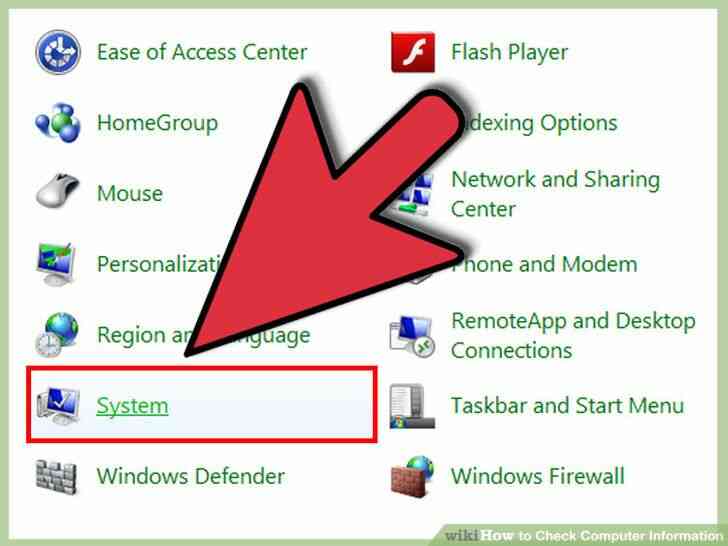
2
@@_
@@Ir a la Barra de tareas > Panel de Control> Sistema.
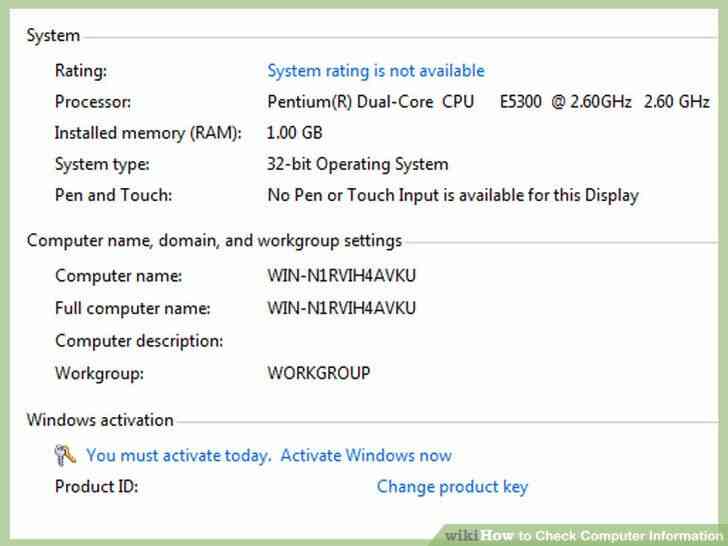
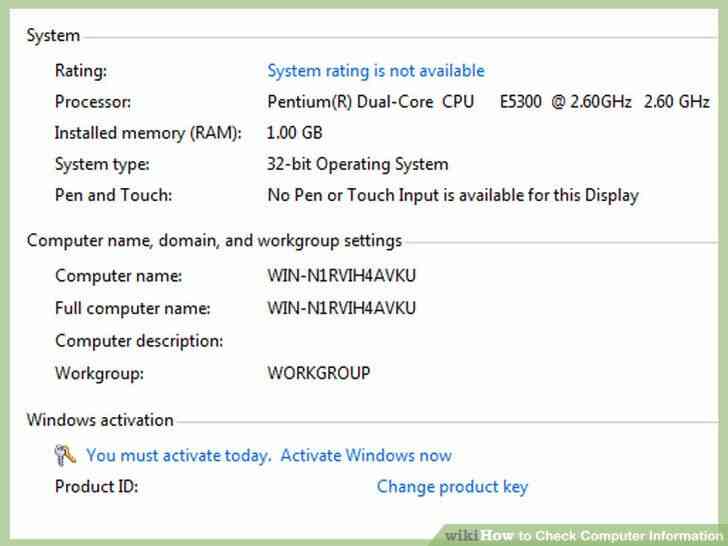
3
@@_
@@Se proporciona Informacion sobre el sistema (Es casi como el de Windows XP).
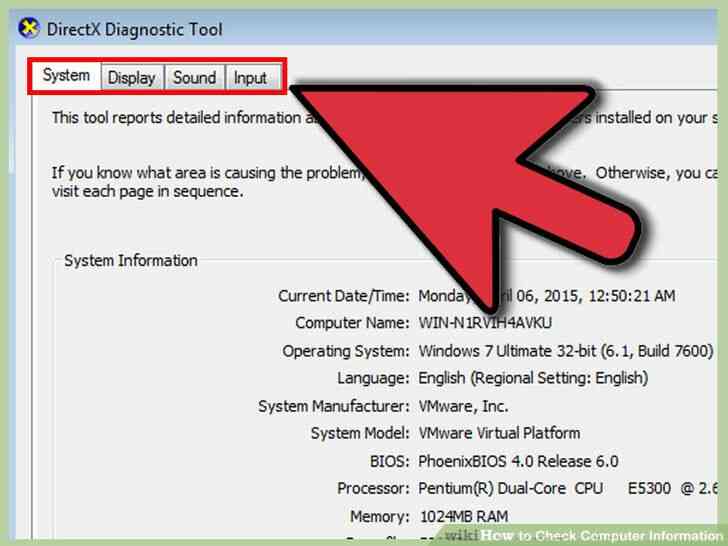
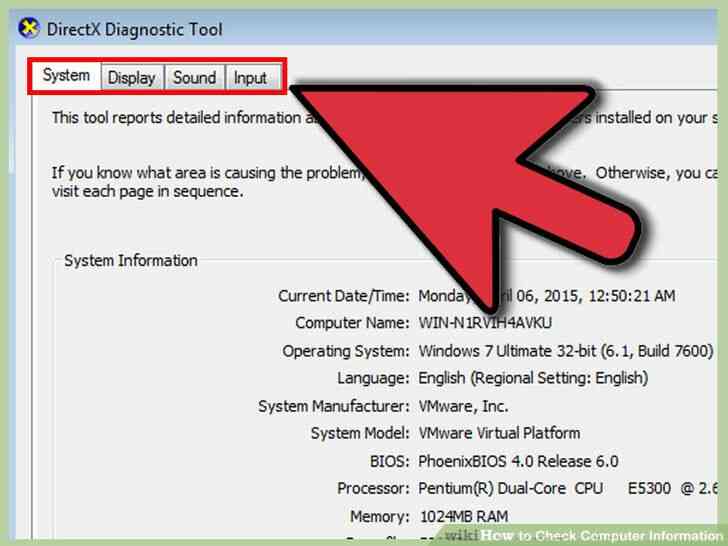
4
@@_
@@el Uso de la Herramienta de Diagnostico de DirectX como se menciono en la seccion anterior.@@_
@@
Metodo 4
Windows Vista
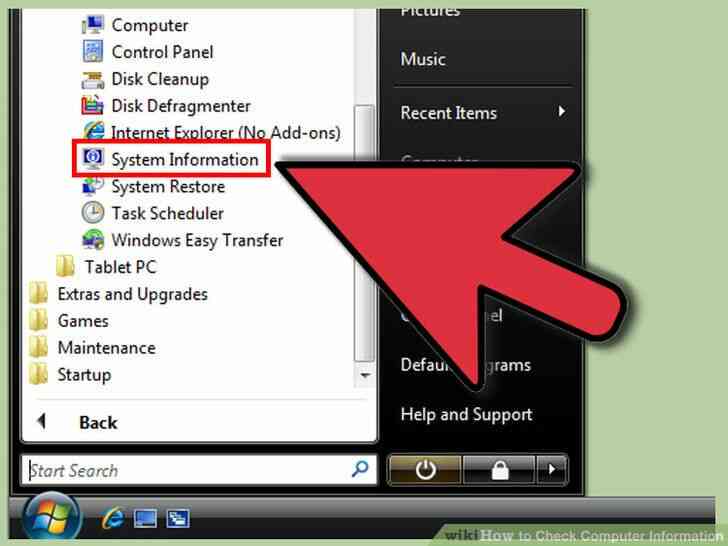
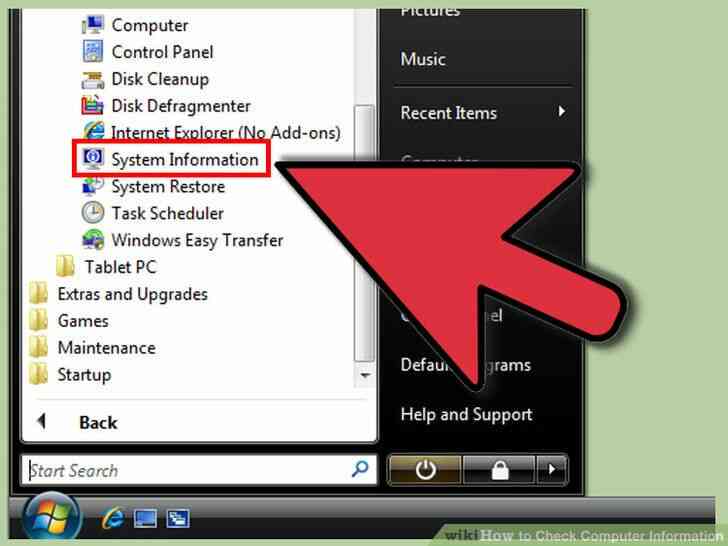
1
@@_
@@En la Barra de tareas : haga Clic en 'Inicio' > Todos los Programas > Accesorios > Herramientas del Sistema > Informacion del Sistema.
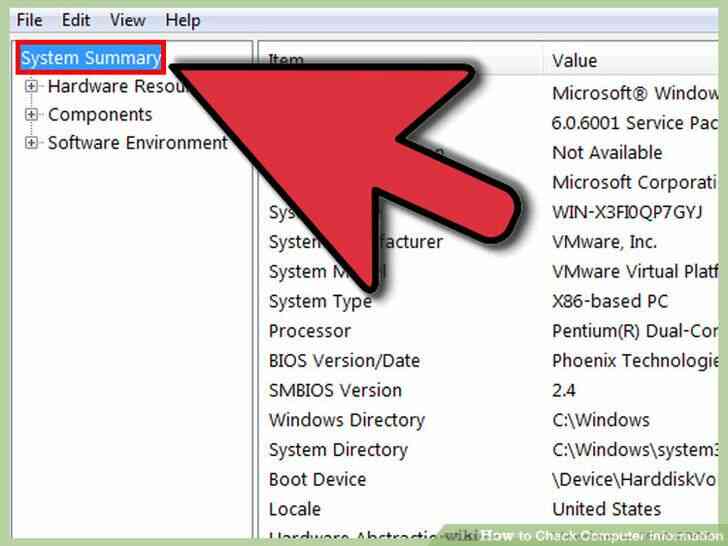
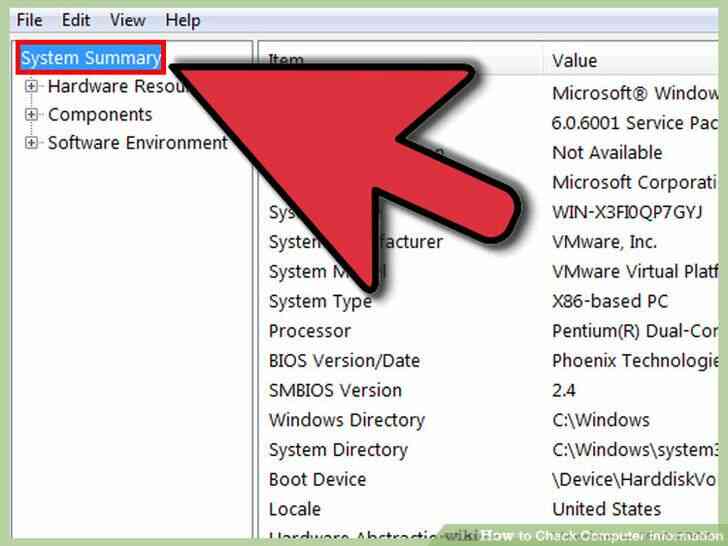
2
@@_
@@Siga los mismos pasos que la de Windows 7.@@_
@@
Metodo 5
Sistemas Linux
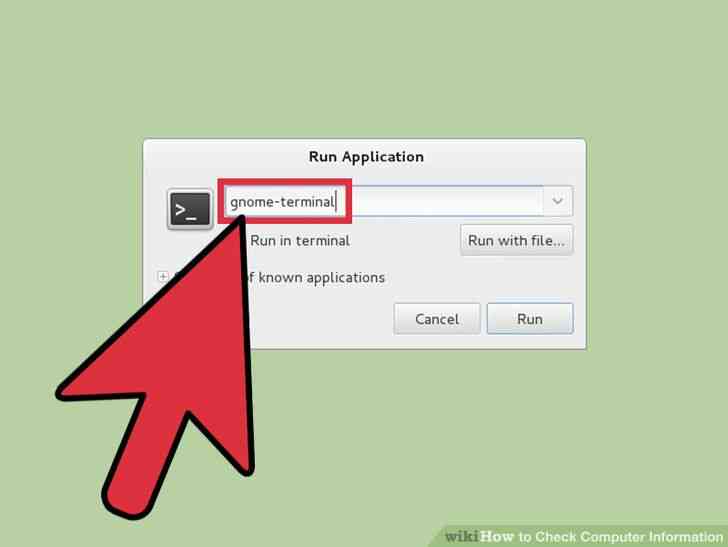
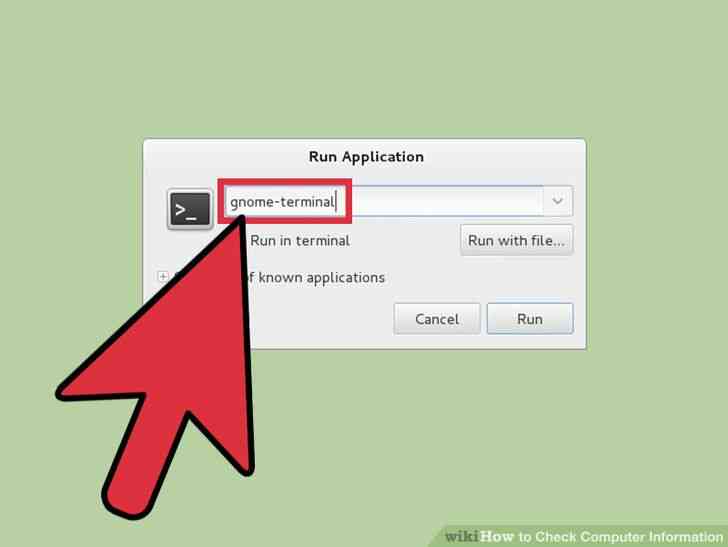
1
@@_
@@Vaya a Aplicaciones > Accesorios > Terminal (Alt F2 > tipo de gnome-terminal)
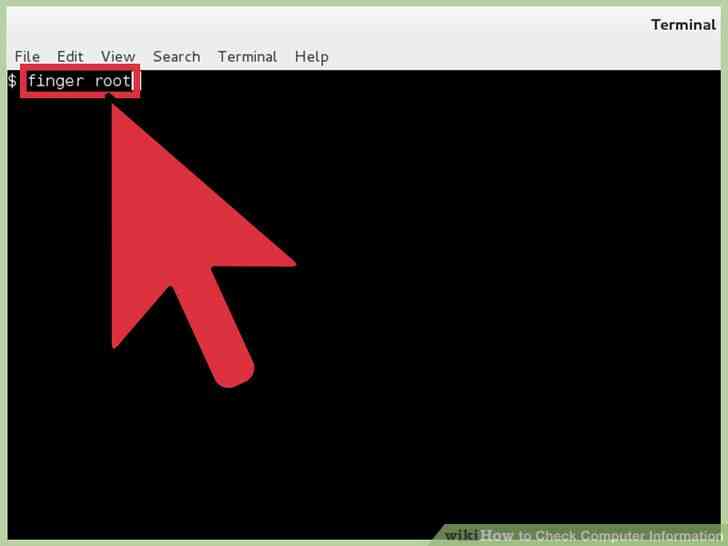
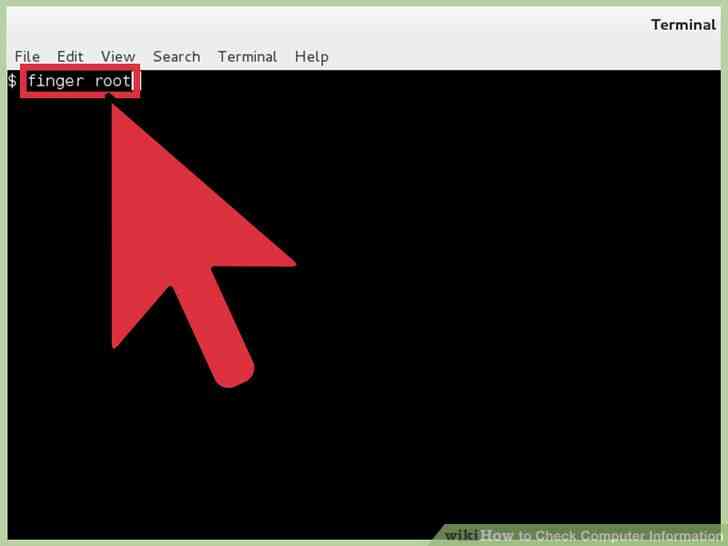
2
@@_
@@Escriba uno de los comandos siguientes :
- dedo nombre de usuario : Sistema de informacion acerca de un usuario. Por ejemplo, 'los dedos de la raiz'
- cat /proc/version: version de Linux y algo de informacion.
- cat /proc/filesystems: Mostrar los tipos de sistemas de ficheros en uso en la actualidad .
- gratis: Memoria de informacion (en kilobytes).
- ps axu | mas informacion: Lista de todos los procesos actualmente en ejecucion, incluso aquellos sin el control de la terminal, junto con el nombre del usuario que posee cada proceso.
- Usted puede tambien : Tipo de lshw > lshw-html > KinfoCenter.
@@_
@@
Metodo 6
Mac OS X
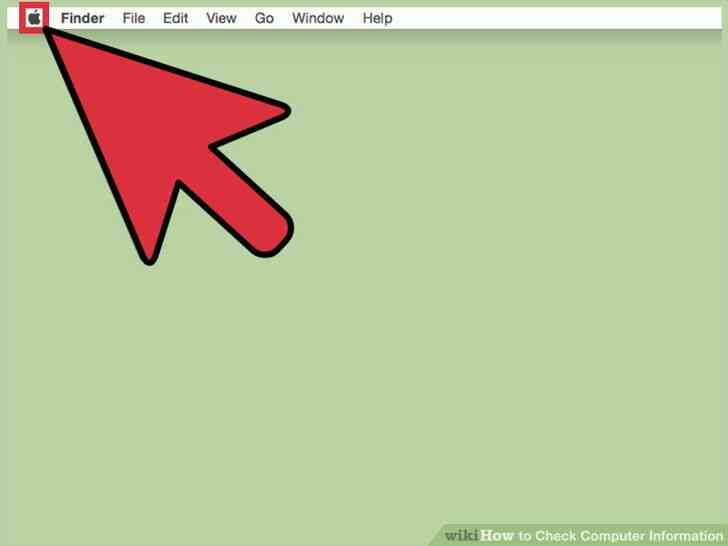
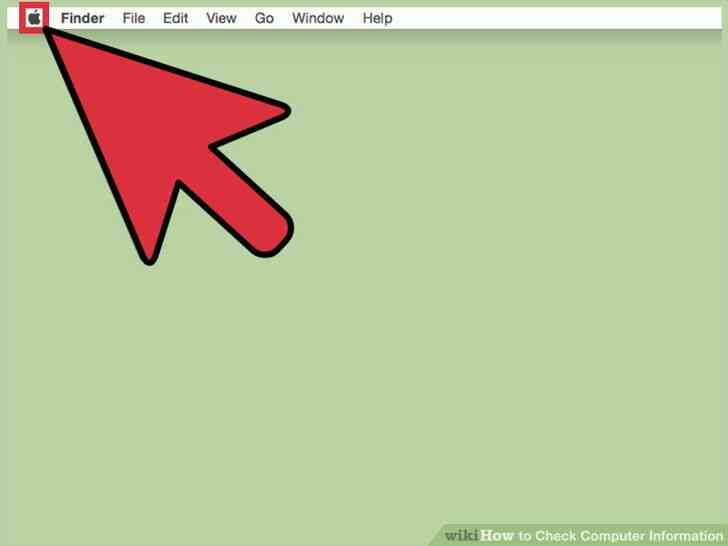
1
@@_
@@Abra el Menu Apple.
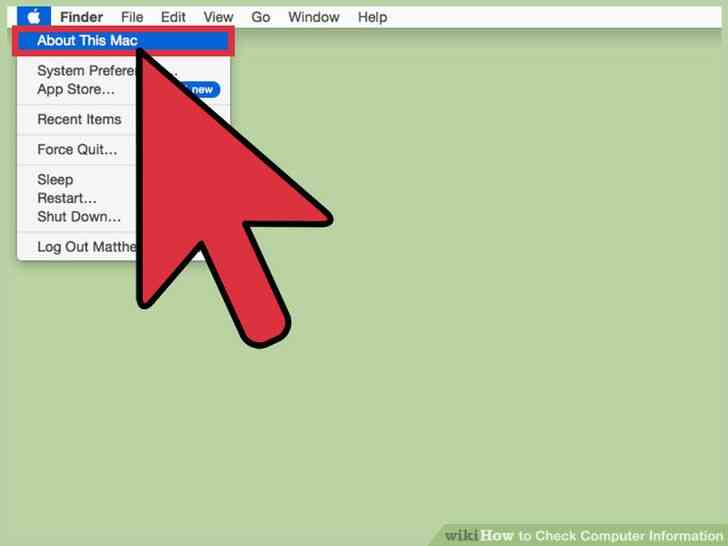
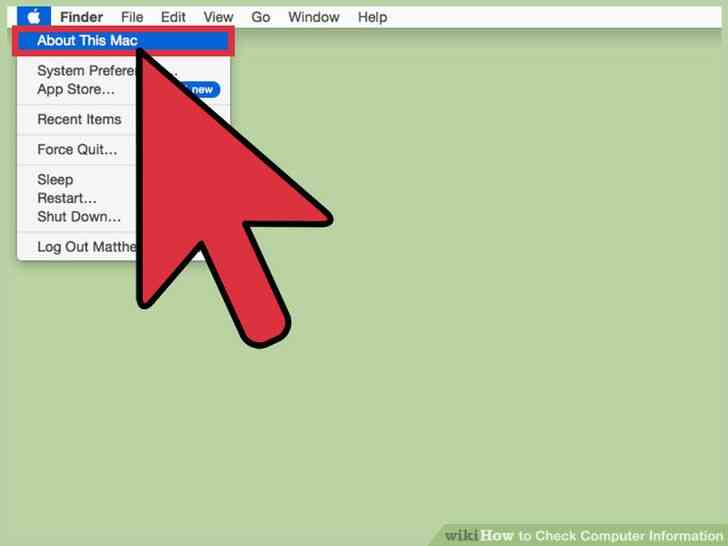
2
@@_
@@Acerca de este Mac.
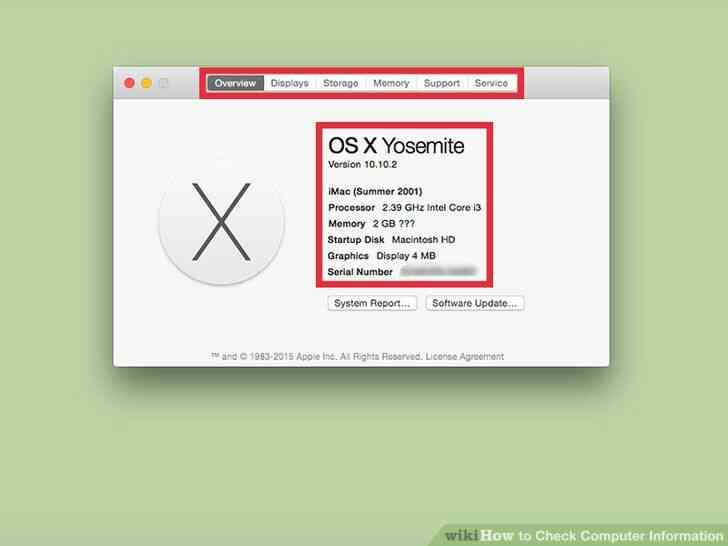
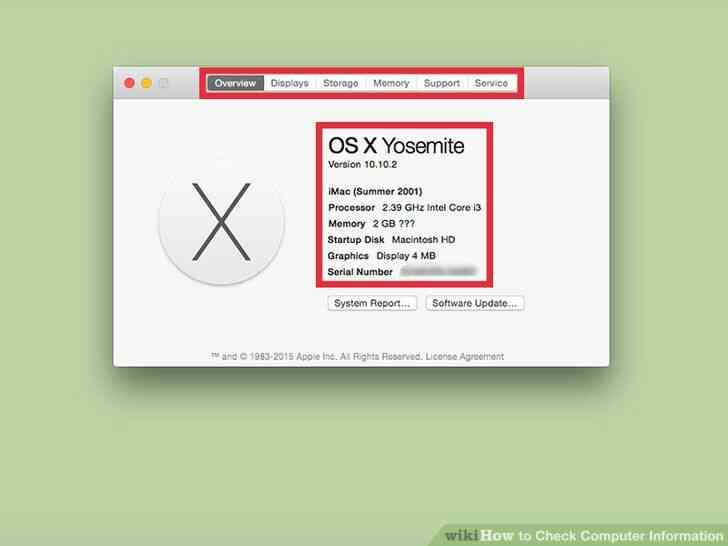
3
@@_
@@encontrara la informacion sobre la Version, el Procesador y la Memoria.@@_
@@
Metodo 7
Centro de Ayuda de Microsoft
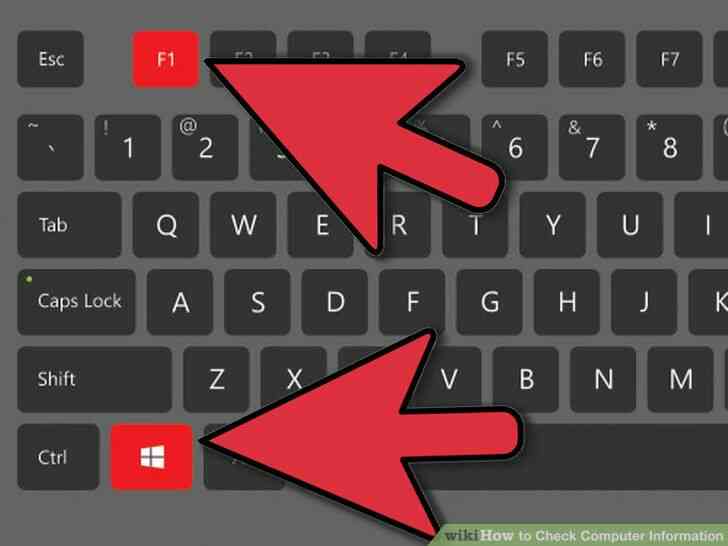
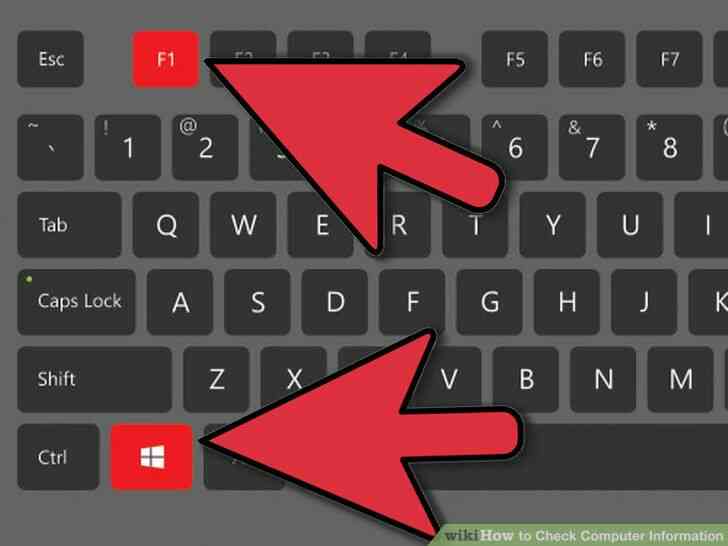
1
@@_
@@Mantenga pulsado y pulse Inicio F1 en su teclado.
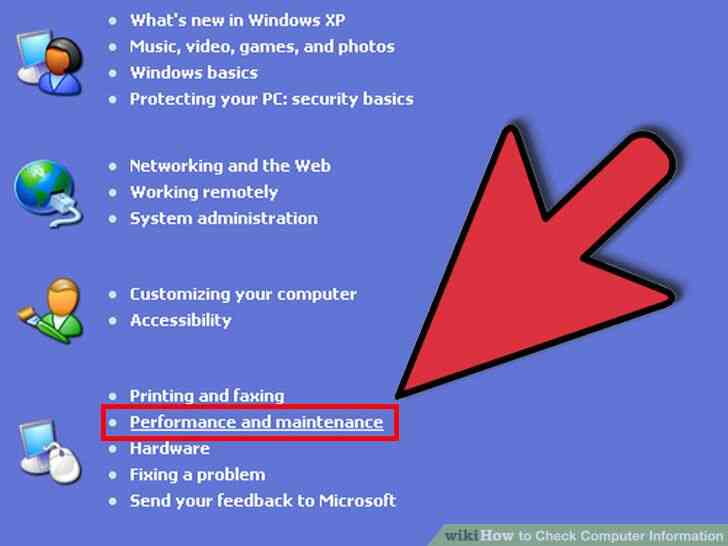
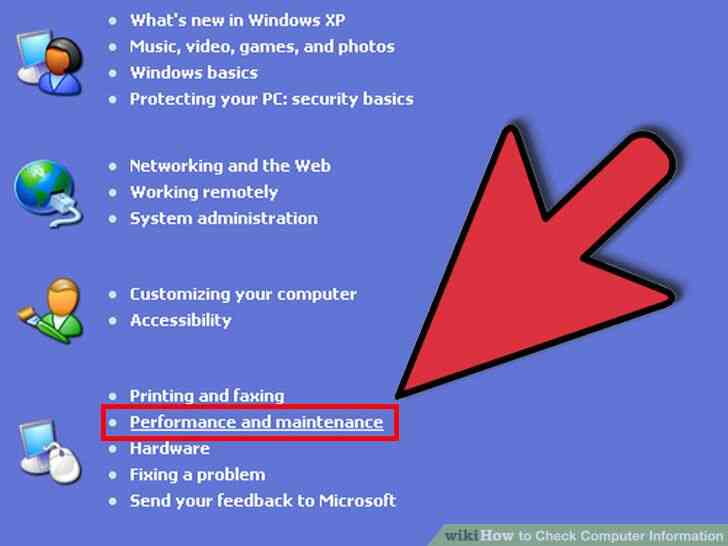
2
@@_
@@haga Clic en el Rendimiento y el Mantenimiento.
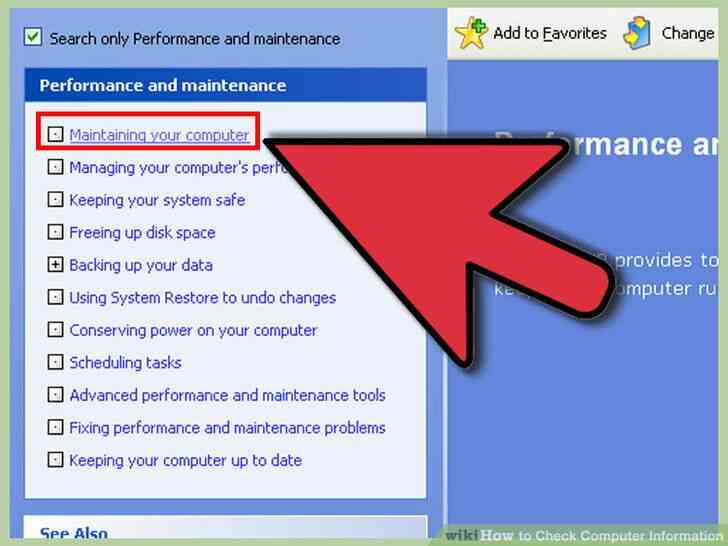
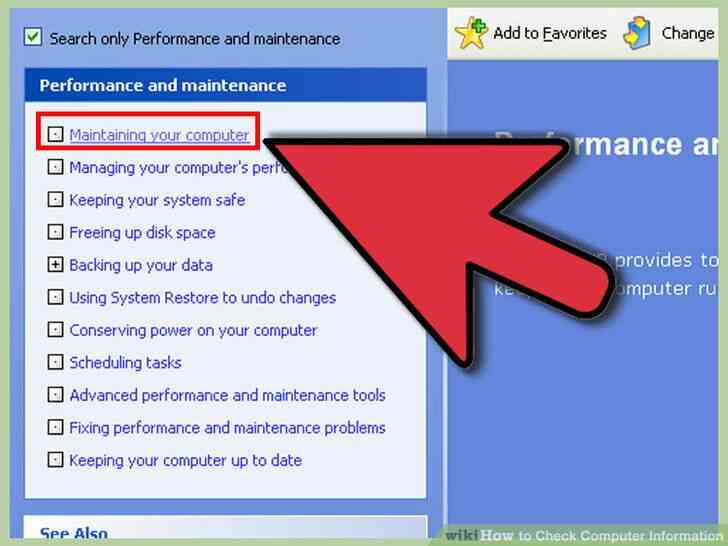
3
@@_
@@Clic sobre el Mantenimiento de Su Equipo. Esto sera en la izquierda del panel tarea.
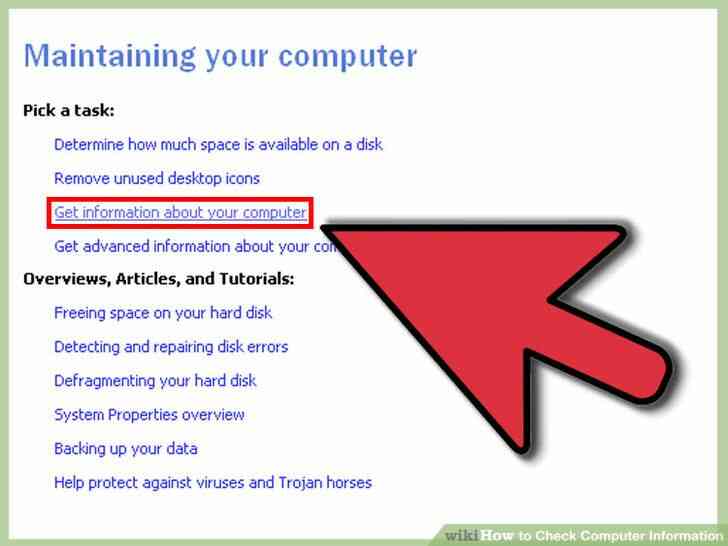
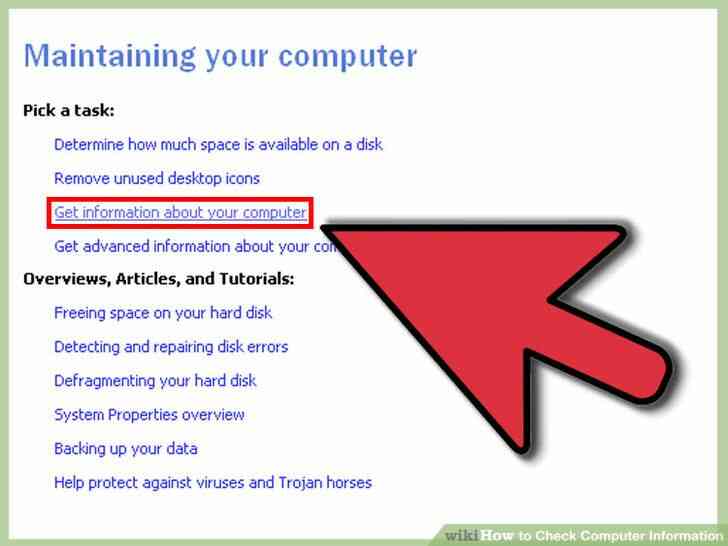
4
@@_
@@haga Clic en Obtener Informacion Acerca de Su Equipo en el panel de la derecha.
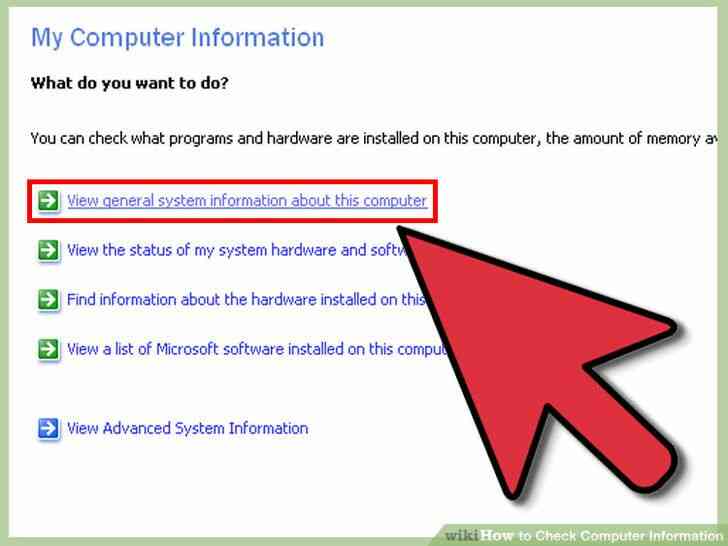
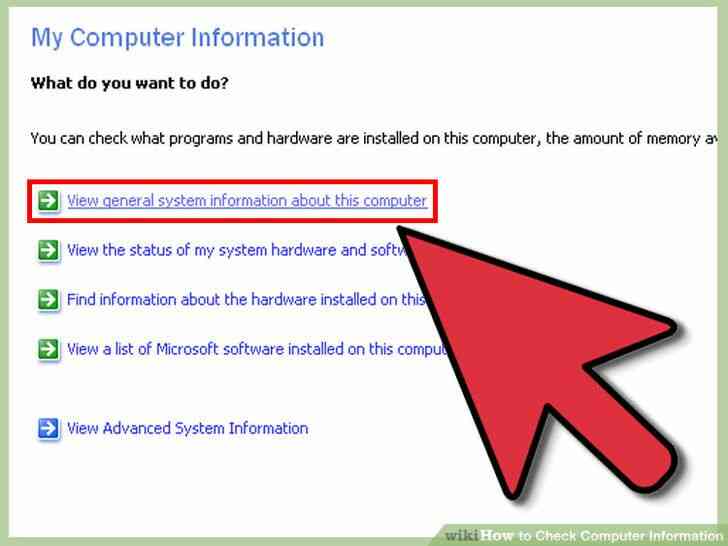
5
@@_
@@Vision General del Sistema de Informacion acerca de su equipo. Se le dira que se esta procesando.
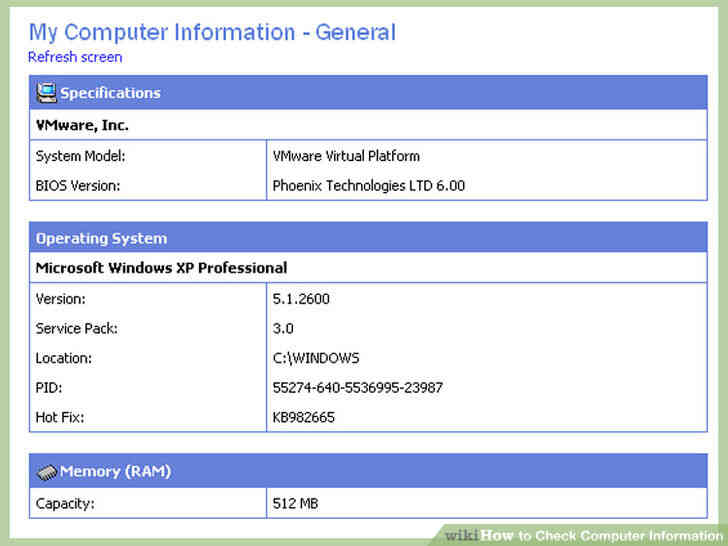
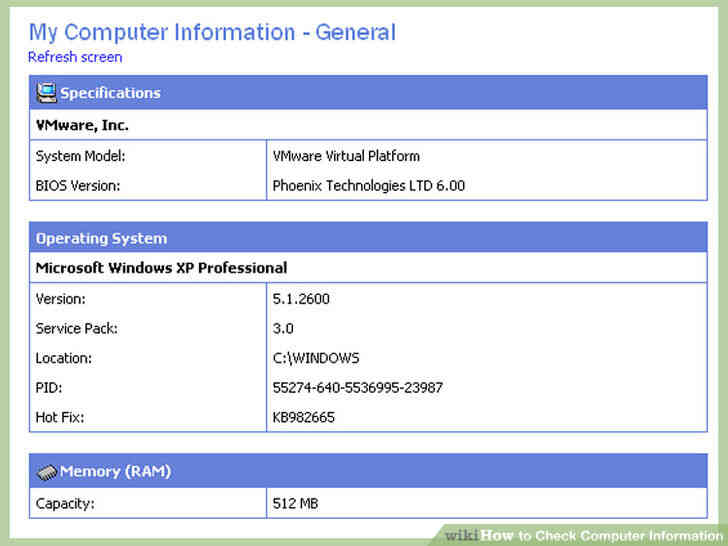
6
@@_
@@Cuando procesado, usted encontrara la informacion del equipo. Cómo Comprobar la Información del Equipo
By Consejos Y Trucos
Conocer las especificaciones de su equipo le ayudará a tomar decisiones informadas al momento de la compra de nuevo hardware y software. Usted puede controlar su sistema de especificaciones en cada sistema operativo, independientemente de la edad o lo que el sistema está encendido. Todo lo que usted necesita es saber dónde buscar.